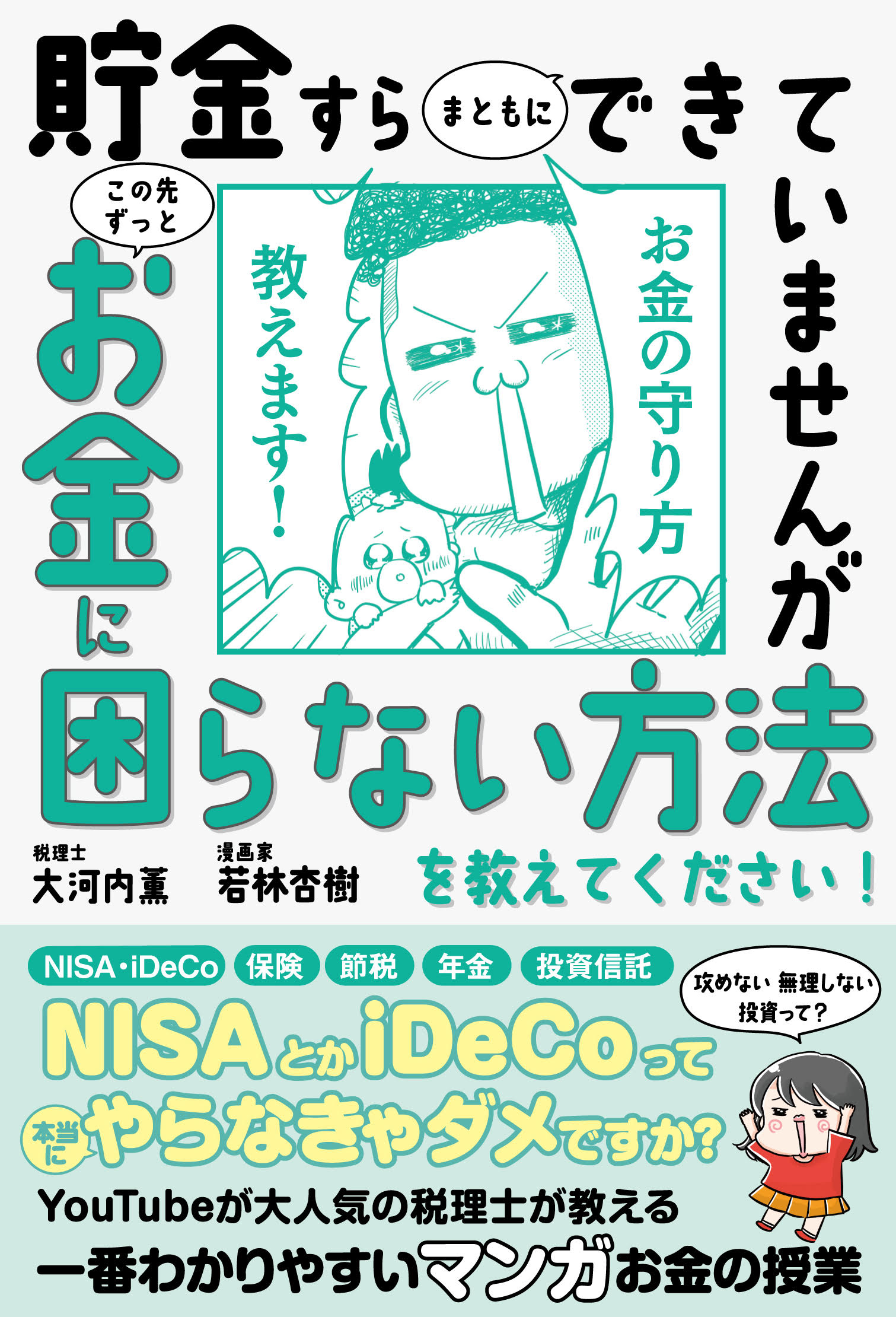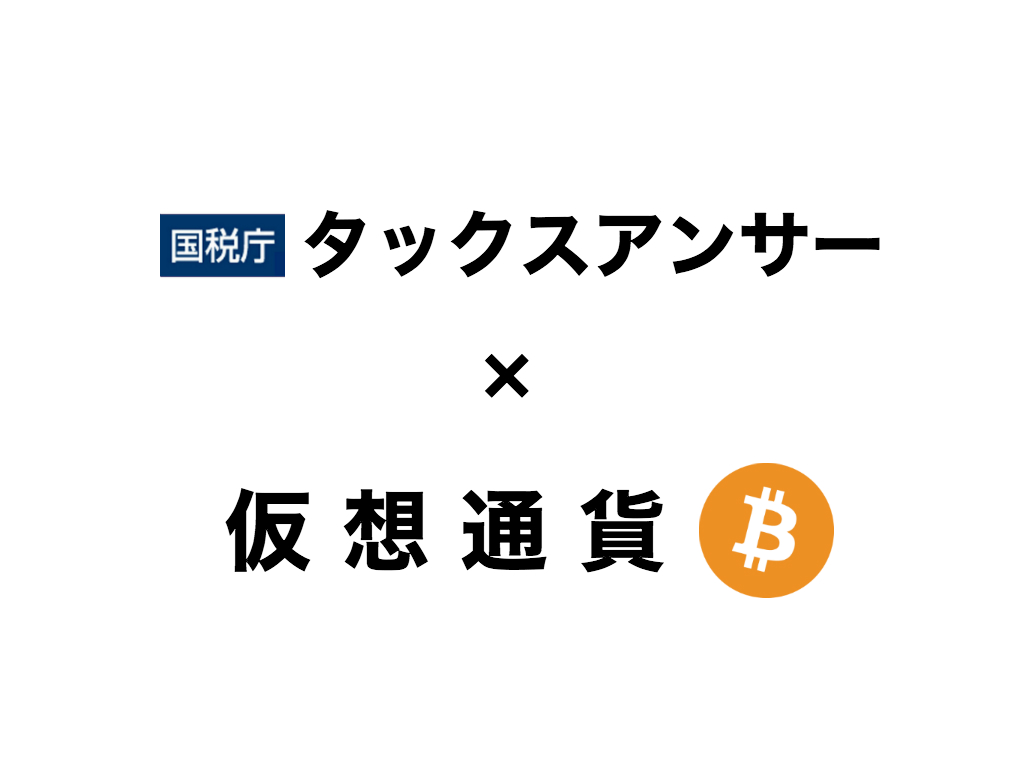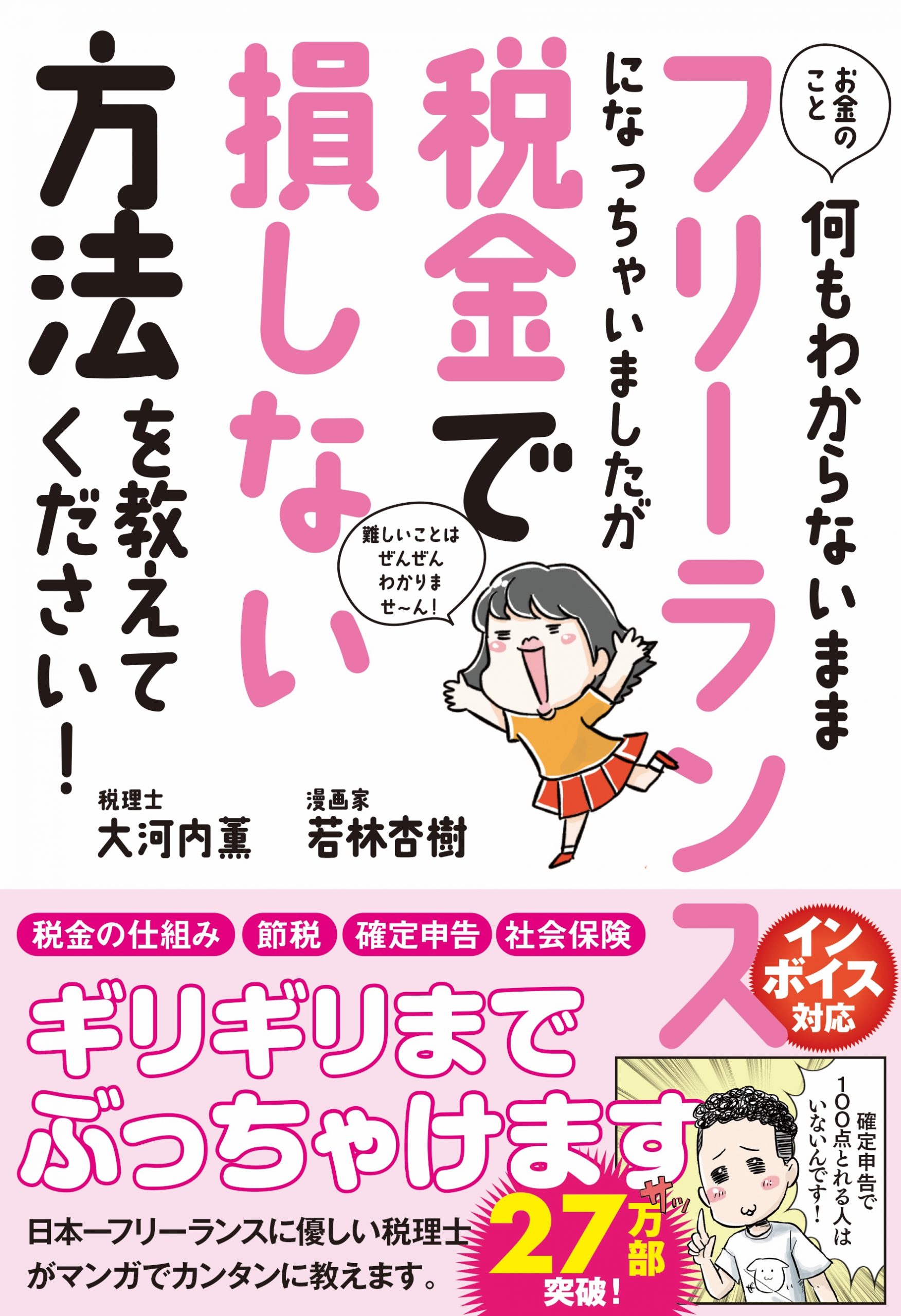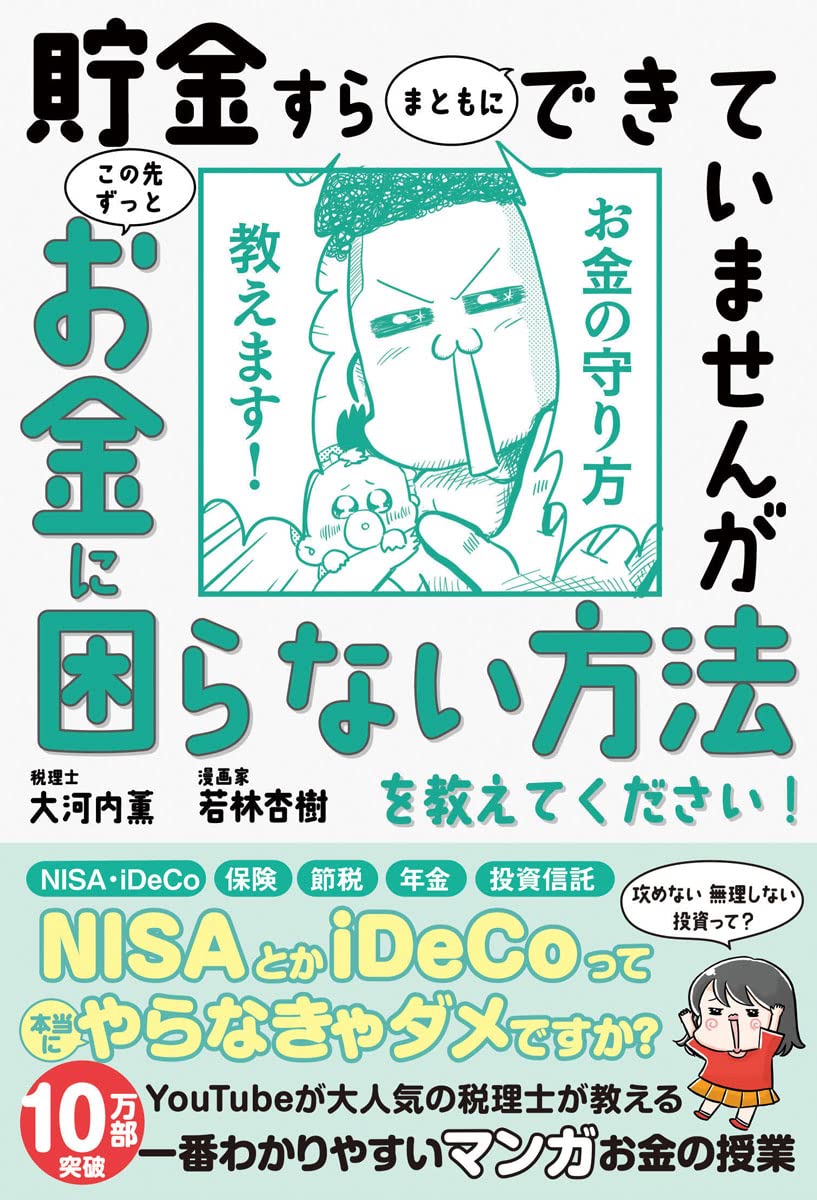どうも。税理士の大河内薫(@k_art_u)です。
この記事を見てくれている、、、あなた!!
確定申告、終わってないですよね?
大丈夫です、税理士の僕も毎年ギリギリです。
まずはアンケートをご覧ください。
確定申告の超具体的な方法を記事化するんですが、アンケートです!#拡散希望 です😂
●あなたは確定申告を…
— 大河内薫@税理士/YouTube/フリーランス税本3.2万部突破📚 (@k_art_u) 2019年2月22日
※2019年2月22日〜26日のアンケートです。
確定申告期限の3月15日まで残り2週間強で、4割の人がまだ何もしてませんw しかも、一応回答者は、税理士大河内のフォロワーさんが中心のはず…。一般的にはまだ何もしていない人が半数以上かも…
これが…確定申告の現実…
ということで、大丈夫です。安心してください。
この記事にたどり着いたあなたはラッキーです。時間に限りのある今からでは、闇雲にやっても、無茶苦茶になって結局間に合わない可能性もあります。確定申告までに時間はありません。
大丈夫です。まだ間に合います。準備ゼロからでも、今から間に合わせるやり方はあります…!
この記事を片手に、確定申告をやっつけちゃいましょう!
◆この記事の読み方◆
まずは目次を確認して、全体をざっと流し読みして自分がやるべきことをイメージしてください。そしてブックマークに登録。「いざ、確定申告書を作るぞ!」というときに、この記事を見ながら、確定申告書を一気に完成させましょう!
前提
この記事は、時間がない方が短期集中で一気に確定申告書を作成する「追い込み確定申告」のお話なので、いくつか前提をつけますね。
- 個人事業主
- 副業の確定申告でもOK
- 青色申告でも白色申告でもOK
- 株やFXの話はしない
- 細かい用語の説明はしない
特に最後の話は重要です。細かい用語の話はしません!
「青色申告には二種類あって〜」とか「家族にお給料を出すためには〜」とか話しているうちに、日が暮れます。あなたは確定申告の準備をせずに3月を迎えてしまったので仕方ありません。ま、それが一般的なんですが。
しかーし、挽回のチャンスがあるのが「追い込み確定申告」!!
ここに書いてあることだけを集中してやれば、よほどの取引量がない限りは「1日で終わります」。僕は税理士です、信じてついてきてください。
ただし、来年からはゆっくり準備しましょうね。
この記事を骨格として、やることはさほど増えませんから。
それでは、頑張っていきましょう!
確定申告の流れ(まずは簡単に全体を把握)
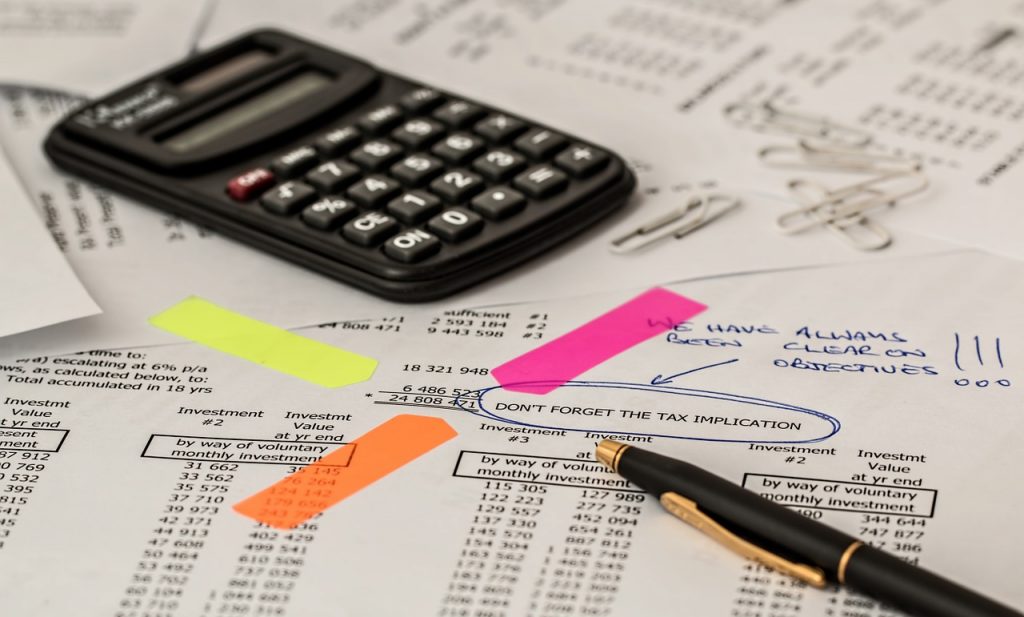
確定申告の準備をしようとして手が止まってしまうのは、「何をすべきか、わからない」からです。全体像が見えるだけでもかなりスッキリします。
確定申告とは、1年間の売上や経費を集計して、自分の所得税を計算して、翌年3/15までに税務署に申告する作業です。
目指すゴールまでの流れは、文字にするとこれだけです。
- 帳簿をつけて
- 決算書を作って
- 確定申告書を作って
- 提出!
- 納税!
①をするためには、領収書やクレジットカードの明細が必要で、②を早く完成するには会計ソフトは必須。③を完成させるためには国税庁のHPを頼ろう…など、細かい話はありますが、まずは全体の流れをザッと確認しましょう!
帳簿をつける
「帳簿をつける」とは、1年間の売上や経費を集計すること。
エクセルなどで集計しても構いませんが、今回は「追い込み確定申告」なので、会計ソフト※を推奨します。使い方さえわかれば絶対に会計ソフトの方が楽です。
会計ソフトの解説本を読みながらソフトを入力していて、挫折した経験はありませんか?
解説本は、その会計ソフトの全てを記載してあります。そして、機能の優先順位はほとんど記載してありません。会計ソフトの機能のうち、あなたが必要としているのはほんの一部です。
しかも今回は「追い込み確定申告」ですからね!ほんの一部のうち、さらに一部の機能だけ使います。会計ソフトの最低限中の最低限の使い方は後述します!スピード重視!
※ 帳簿を作成するためのソフトです。オススメの会計ソフトは後述しています!
決算書を作る
決算書とは1年間の売上と経費を集計して、利益を計算している書類です。
- 青色申告・・・青色申告決算書
- 白色申告・・・収支内訳書
を作ることになります。
漢字ばかりで不安になるかもしれませんが…安心してください。
会計ソフトが、自動で作ってくれます。
税理士の指導としてどうなんだ?って自分でも思いますが・・w
まあスピード重視の確定申告ならこんな感じで良いでしょう!諦めかけた人が、この記事をきっかけに確定申告をしてくれるなら本望です!
青色申告は事前の申請が必要なので、申請をしていない人は今回は収支内訳書を作成することになります。どちらも会計ソフトが自動で作成してくれるので大丈夫。
青色申告と白色申告の違いは今回はあまり気にしなくて良いですが、次回に向けて青色申告の申請はしましょう!(後述します)
確定申告書を作る
確定申告書は、所得税を計算する書類です。上記の決算書の結果から計算をします。
・・・税金計算と聞いて、一気に不安になりませんでしたか?
大丈夫です。
国税庁のHPが、自動でやってくれます。 #自動万歳
時間に余裕があったとしても、国税庁HPのブラウザソフトを推奨します。そのくらい定番であり、かつ、優秀なソフトです。しかも、無料なのです!
まあ、もはや我々には時間がないので選択肢はありません。
ソフトを動かしている画面のスクリーンショットを用いて、後ほど使い方を解説しますからご期待ください。
作った書類を提出をする
- 決算書
- 確定申告書
に、添付書類をつけて提出します。
提出方法は色々あって後ほど紹介はしますが、時間がないので郵送一択です。確定申告期限日(2019年は3月15日)の消印があれば期限内と認められます。
納税をする
税金計算をして、納付すべき税金があるなら納税をします。
- 銀行窓口納付
- 振替納税
- クレジットカード納税
の選択肢がありますが、基本は振替納税ですね。クレジットカード納税は手数料がかかりますが、それ以上にもらえるクレカポイントの方がお得なら、アリです!
必要書類を確認

- 帳簿をつけて
- 決算書を作って
- 確定申告書を作って
- 提出!
- 納税!
先ほど確認をした確定申告の流れに沿って、1つずつ具体的にみていきましょう。
その前に、帳簿をつけるには
- 領収書/レシート
- クレジットカードの明細
- 通帳
- 売上の請求書
- 支払いの請求書 etc.
色々な資料が必要です。本来は1年を通してコツコツ整理するものですから、一度に整理するのは結構大変です。来年こそはがんばりましょうね。
領収書や証拠書類を整理
今回は何度も言うように、追い込み確定申告…!強引に帳簿をつけます。悠長なことは言ってられません。
帳簿をつけるのに必要な資料は、
- クレジットカードの明細
- クレジットカード以外で支払いをした、領収書/レシート
- 売上が振り込まれている通帳
その他、売上を現金で受け取りをしている場合はその領収書控えが必要です。なければ自分のメモベースで良いので、現金売上を書き起こしましょう。
その他の必要資料
帳簿の作成以外で必要な資料を、確認しておきます。
- 取引先が発行してくれた支払調書
- 自分が発行した請求書
- 源泉徴収票(副業サラリーマンに限る)
- マイナンバーカード
- マイナンバーカードがなければ、通知カード+身分証明書
- 国民年金の控除証明書
- 国民健康保険料の支払通知
- その他、対象の方のみ
→生命保険料の控除証明書、寄付金領収書、住宅ローン残高証明書 etc.
色々書いてありますが、③〜⑤まであれば確定申告はできます。他はあれば税金が減る可能性があります。 税金を減らしたかったら全力で探しましょう。
これについても来年に備えて、1つのファイルにまとめておきましょう。
会計ソフトに入力
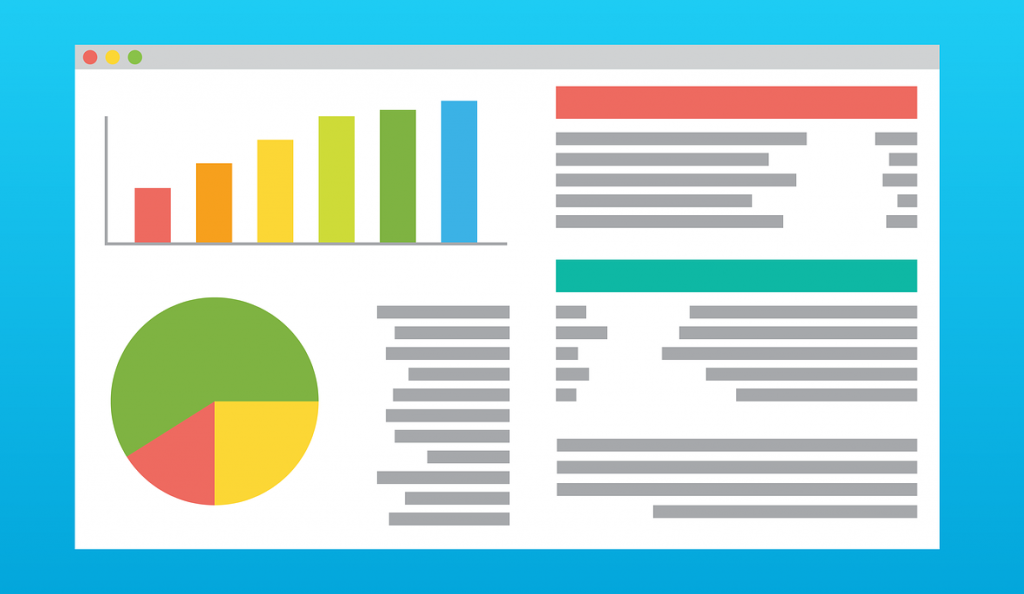
巷には会計ソフトの指南書がたくさんあります。ですが今回はそれを手にとってはいけません。
なぜならあなたには…
(せーのっ)時間がない!!
指南書には、当たり前ですが使い方が全部書いてあります。けれどあなたは全ての機能を使いません。特に今年は。この記事に書いてあることだけを愚直に遂行していれば、最短でゴールに辿り着けるはず…!
エクセルでもできるけど
経費の集計や、売上の集計はエクセルでもできます。青色申告の簡単な方なら、それでも許されています。
ですが3月に入っても何にもやっていない場合は、選択肢は一択……会計ソフトです。
操作方法を覚える時間がうんぬんかんぬんという議論がありますが、それは大丈夫。必要超最低限のところしか使わないので、そこさえ覚えればエクセルより絶対に早いです。
おすすめは「やよいの青色申告」
会計ソフトはどれを使うか?という議論もありますが、インストール型ならやよいの青色申告で、クラウド型ならマネーフォワードクラウド会計か、freeeですね。
クラウド型の会計ソフトはブラウザ上で動くので、ネット環境が必要です。しかも、スピード重視の場合は、どうしてもインストール型には勝てません。加えて、機能面も個人的にはやよいの青色申告が一番わかりやすいです。
- やよいの青色申告 Macでは動作不可。Amazonが比較的安いです。
- マネーフォワードクラウド会計 月額課金。
- freee 月額課金。
※すべて直リンクです
会計ソフトでやること
以下は動作画面のスクリーンショットをふんだんに使って、会計ソフトですべきことをまとめました。やよいの青色申告を例にしていますが、他の会計ソフトでもやることは同じです。
1.まずはやよいの青色申告をインストールして、立ち上げます
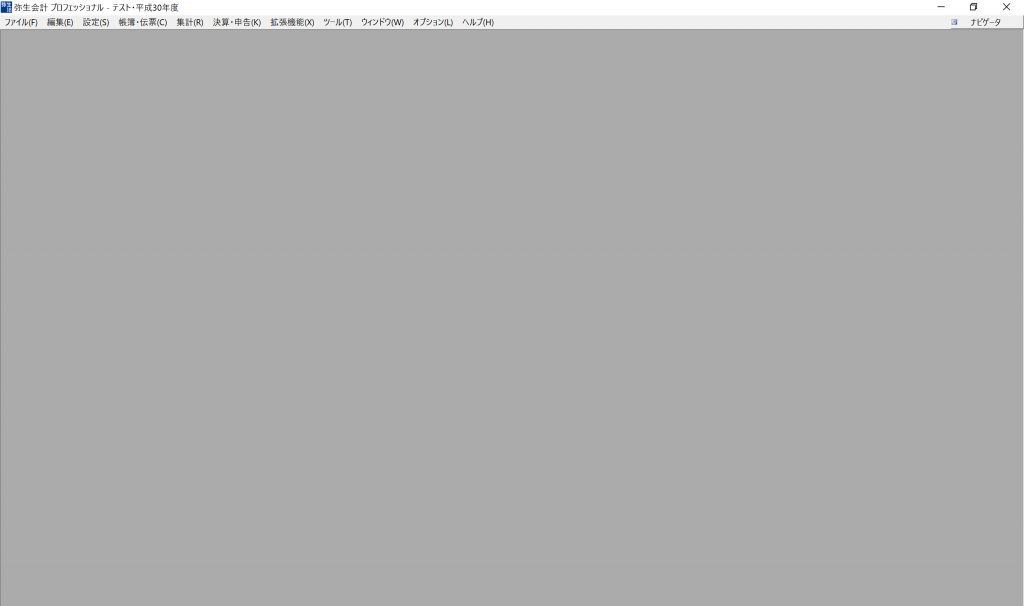 弥生会計プロフェッショナルの画面を例にしていきますが、基本的操作は同じです
弥生会計プロフェッショナルの画面を例にしていきますが、基本的操作は同じです
2.上記がやよいの青色申告のインターフェイスです。立ち上げて全面がグレー画面で一杯な感じのときは、右上のナビゲータを押しましょう
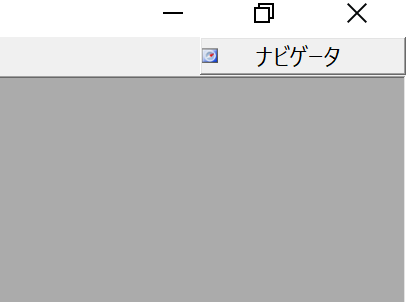
3.そうすると、やよいの青色申告のホーム画面が立ち上がります
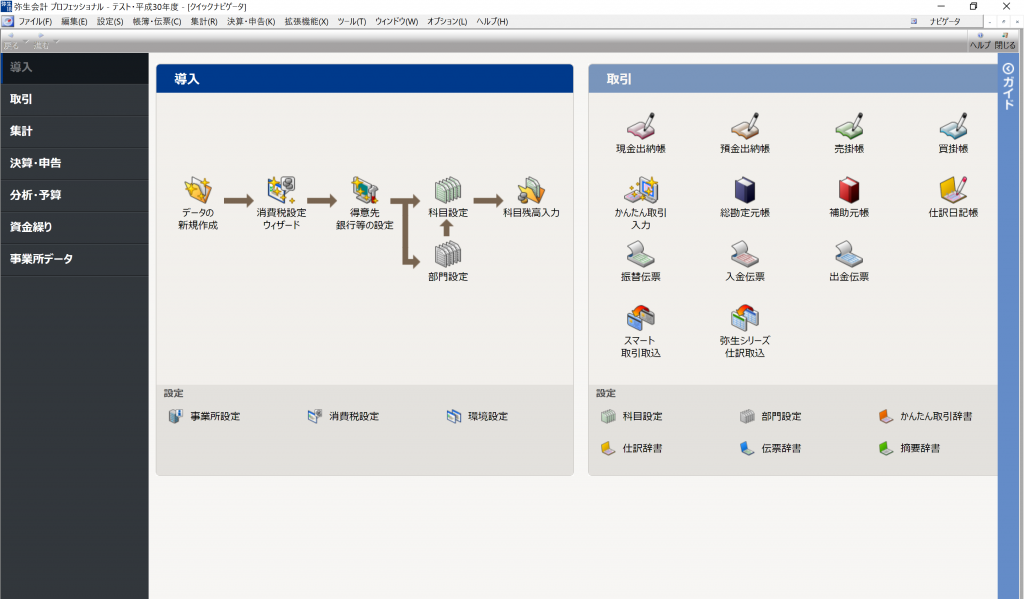
これです。ここからスタートしますし、よくわからなくなったらこの画面に戻りましょう。
「追い込み確定申告」で使う機能は、下記の2つで十分です。この2つだけはおさえておきましょう。
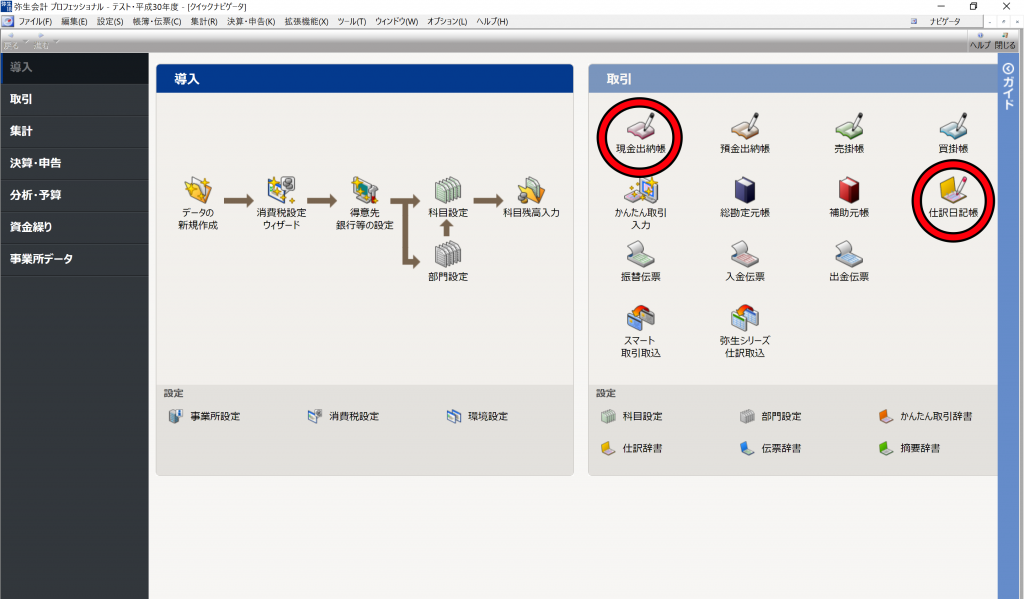
追い込み確定申告では、使う機能は2つで十分。
- 現金出納帳
- 仕訳日記帳
現金出納帳に経費を入力する
経費の入力の仕方について伝授します。
- 領収書やレシート
- クレジットカード明細
- 通帳の振込履歴などを見ながら…
- ひたすら現金出納帳に入力!
これだけです。
クレジットカードは銀行引き落としだから「預金出納帳」に入力じゃない?みたいな意見もありますし、正しいのですが、我々が目指すのはスピード。とりあえずわかりやすく簡潔に、現金出納帳に全てを入力します。
1.現金出納帳をクリックすると、こんな画面が立ち上がります
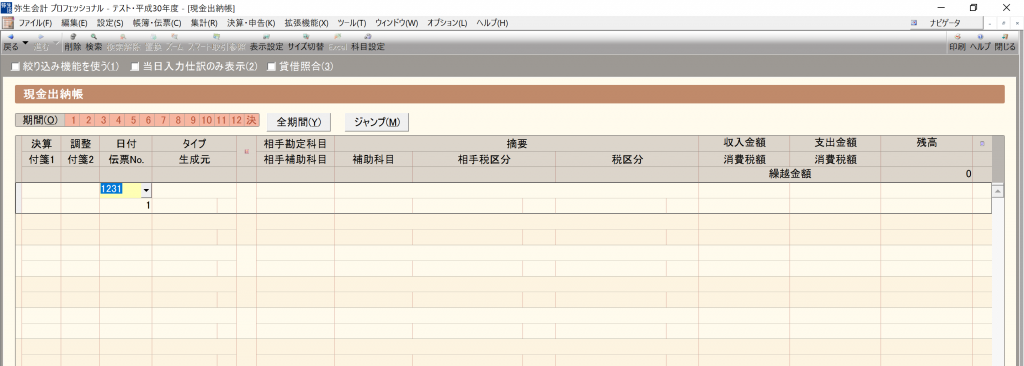
2.入力する部分は、4箇所のみ
- 日付
- 勘定科目
- 摘要
- 支出金額
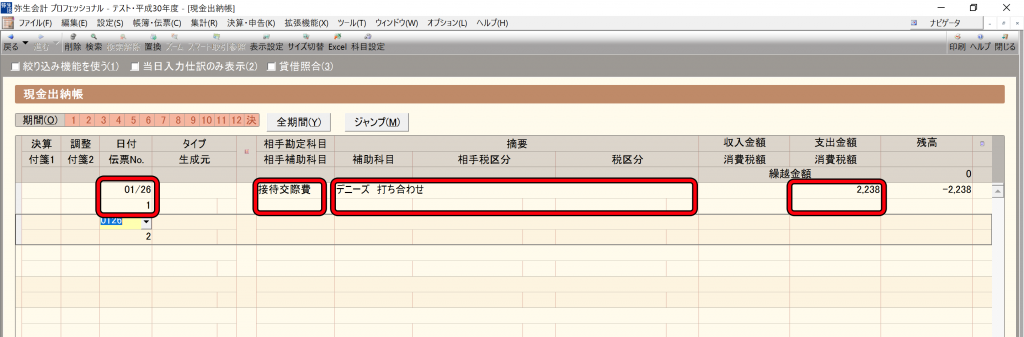
3.勘定科目は、こちらを参考にしてください
10万円以上のものを買ったときは、工具器具備品という科目で入力をしましょう。サービスだったら10万円以上でもOKです。(広告費など)
 お金のこと何もわからないままフリーランスになっちゃいましたが税金で損しない方法を教えてください! (SANCTUARY BOOKS)より
お金のこと何もわからないままフリーランスになっちゃいましたが税金で損しない方法を教えてください! (SANCTUARY BOOKS)より
4.摘要欄には、支払先と簡単な内容を記載します
公共交通機関やタクシーの支払い=旅費交通費のときは、「チャージ」や「タクシー代」だけでも大丈夫です。あくまで帳簿の摘要欄は自分のメモ。後日、帳簿をみて領収書と紐付けできるようにしておけば、大丈夫です。
5.金額は、支出金額欄に記載しましょう
あとはひたらすら入力をするだけです。日付順に入力することを意識しなくて大丈夫です。ソフトが勝手に日付順にしてくれます。
現金出納帳に売上を入力する
1.基本的には経費の入力と同じです。
- 通帳の履歴
- 現金売上の証拠(領収書や自分の集計メモ)を見ながら…
- ひたすら現金出納帳に入力!
2.入力する部分は、やはり4箇所です
- 日付
- 勘定科目
- 摘要
- 収入金額
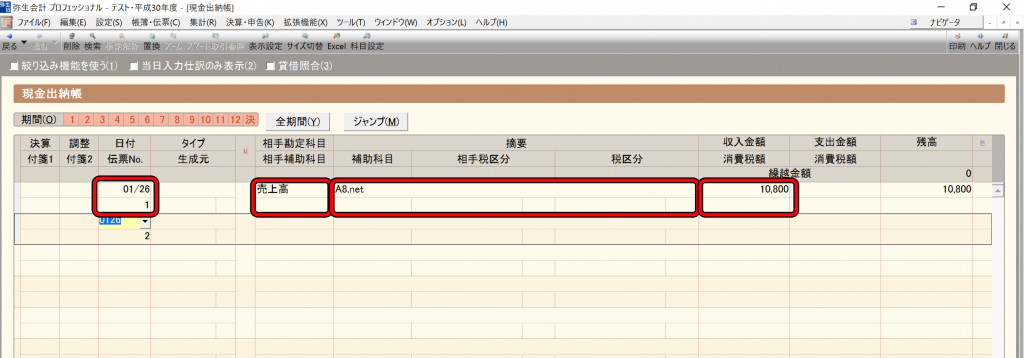
3.科目は「売上高」を選択しましょう
売上高という科目1つで十分です。これは追い込み確定申告だからではなく、一般的にも「売上高」という勘定科目1つで計上している方は多いです。
4.摘要欄には、売上の取引先を記載します
これは経費のときと同じですね。相手先を明記しておくのが良いです。
5.金額を、収入金額欄に記載します
売上の総額を記載します。源泉所得税が天引きされている場合は、天引き前の金額を計上します。
会計ソフトへの入力=1番手間がかかる
どうですか?意外とやることはあっさりしていませんか?
これなら出来そうな気がしてきたはず!もちろん、やることはあっさりしてはいますが、手間も時間もかかります。
しかーし、「会計ソフトへの入力作業」が終われば、確定申告の8割以上は終わったようなモノです。おめでとうございます!!
確定申告のペース配分としては、以下の通りです。(税理士大河内の体感
- 全体の把握 10%
- 資料収集と整理 25%
- 会計ソフトへの入力 45%
- 申告書作成と送付 20%
全体の把握が出来ないと、手が止まります。何から手をつけていいかわからない問題が勃発です。全体の把握はそんなに時間が必要ありませんが、どうすれば全体を知ることができるかわからず、確定申告から目を背ける人はめちゃくちゃ多いです(泣
全体を把握して、会計ソフトへの入力も終わったあなたは勝ち組です!ゴールはすぐそこ!
決算書を作成する
残念なお知らせです。
青色申告には二種類あるのですが「より得する方」は、今回諦めましょう。
そもそもギリギリまで確定申告をほったらかした人は、青色申告の承認を受けていない人が多いはず!
ということで、白色申告もしくは青色申告の簡単な方(以下「青色申告10万円控除」)を前提として説明していきます。
(ちなみに青色申告の難しい方は、プラスα「貸借対照表」を加えるだけです)
まずは決算書のフォーマットをチェック
会計ソフトにしっかりと入力がされていれば、決算書は「ほぼ自動」で集計されて完成します。
収支内訳書
白色申告の決算書=収支内訳書は、2ページです。

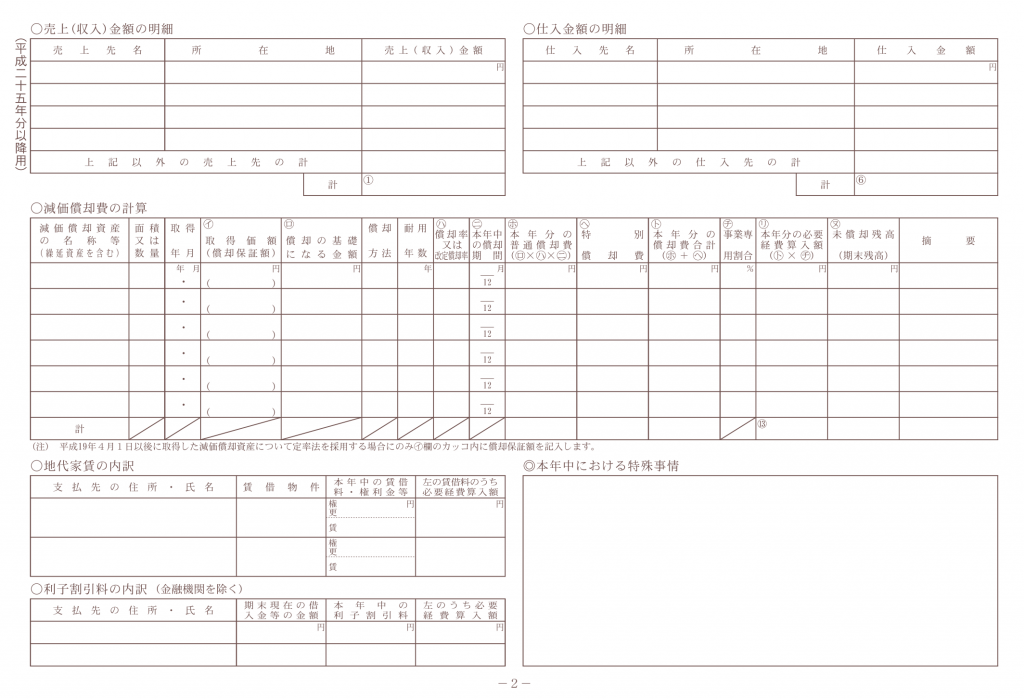
青色申告決算書
青色申告10万円控除の場合は3ページです。(青色申告65万控除なら「貸借対照表」が加わって4ページ)
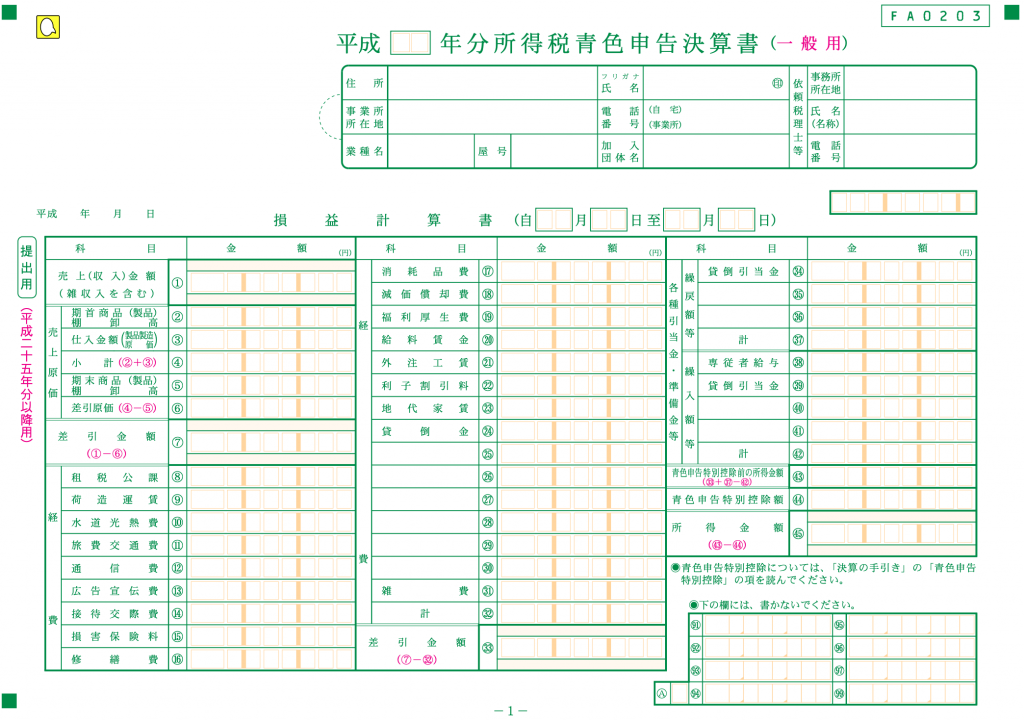
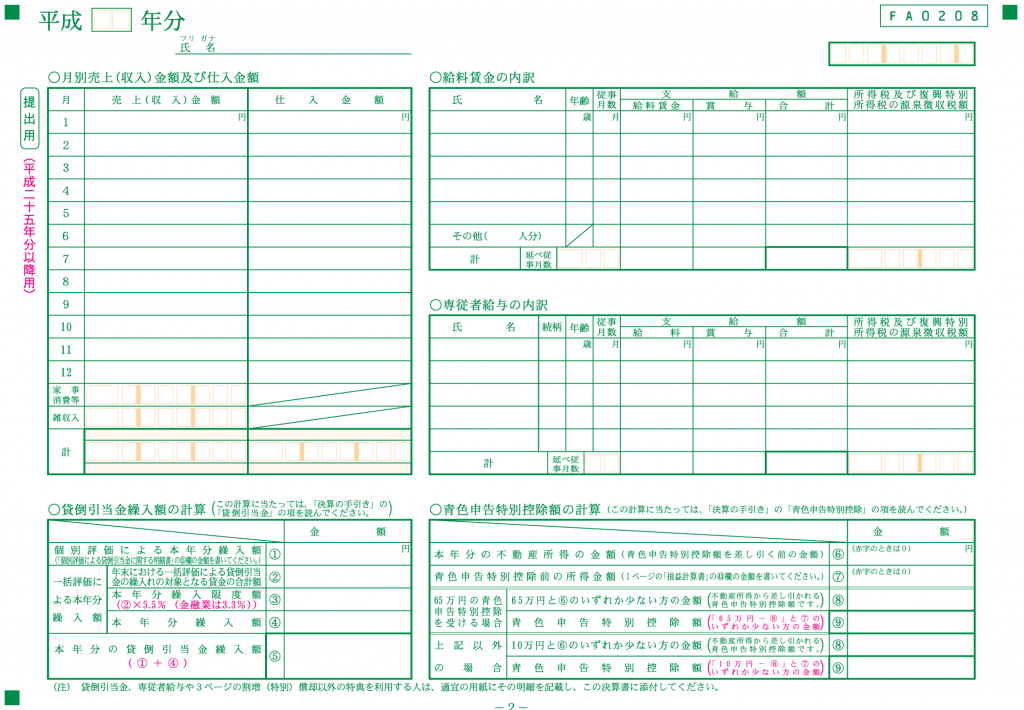
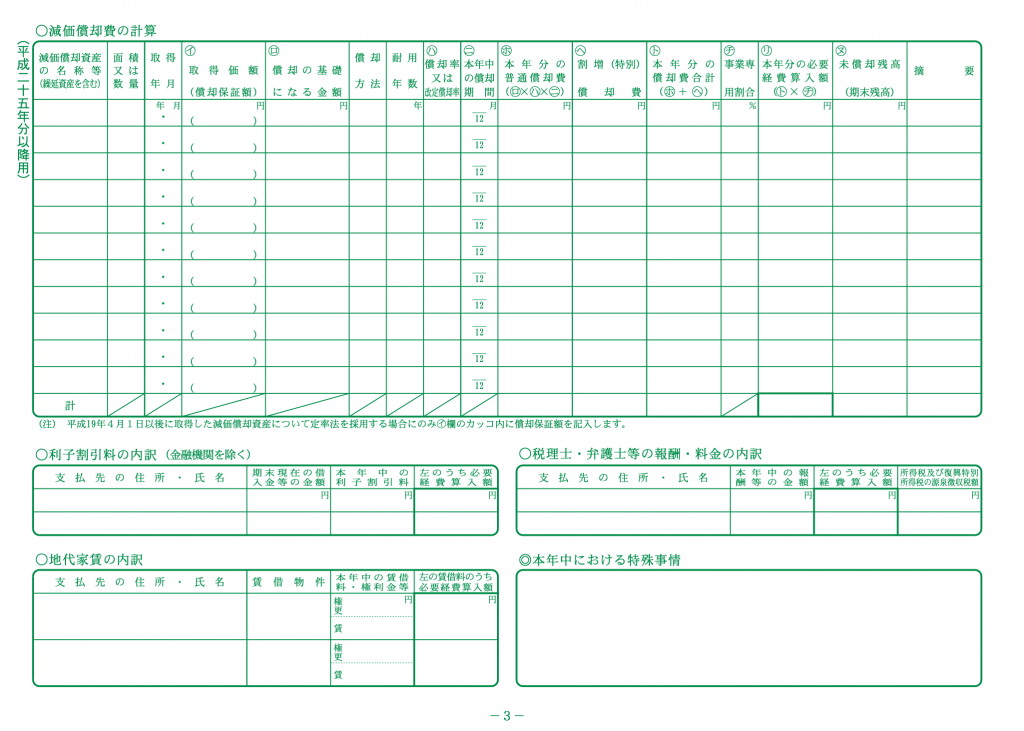
自動で出来た決算書を少しだけ手直しする
前述の通り、もうすでに「ほぼ自動」で決算書は出来ています。あとは少しだけ手直しをするだけです。
しかし、そのあとに少し難しい部分があります。10万円以上のモノを経費に計上している場合です。
ここは最後の正念場。気合い入れていきましょう。
減価償却費を計上する
10万円以上のモノがない方(科目で「工具器具備品」を使っていない方)は読み飛ばして大丈夫です。
減価償却費とは、金額が大きなモノを購入した場合に、何年かに分けて経費とする制度で、
- 白色申告 → 10万円以上
- 青色申告 → 30万円以上(10万以上〜30万円未満は特例あり)
のモノを購入した場合に、減価償却費の対象になると覚えておきましょう。
白色申告の場合(収支内訳書の場合)
例)パソコン25万円を4月1日に購入した
1.やよいの青色申告で「拡張機能 → 固定資産管理 → 固定資産一覧」を選択
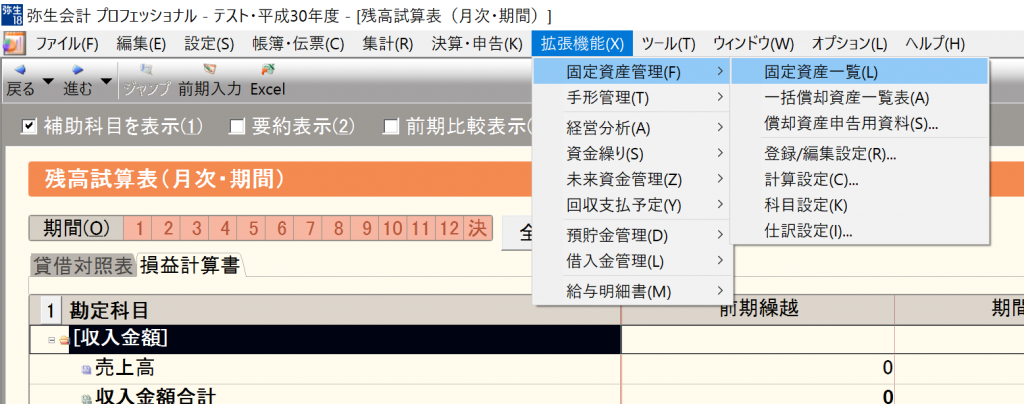
2.「新規作成」をクリックして、以下を入力→OKをクリック
- 減価償却資産の名称
- 勘定科目
- 取得年月日
- 取得価額
- 償却方法(定額法でOK)
- 耐用年数(新品のパソコンは4年)
※ 耐用年数はここで調べましょう。
→ 国税庁HP 耐用年数表
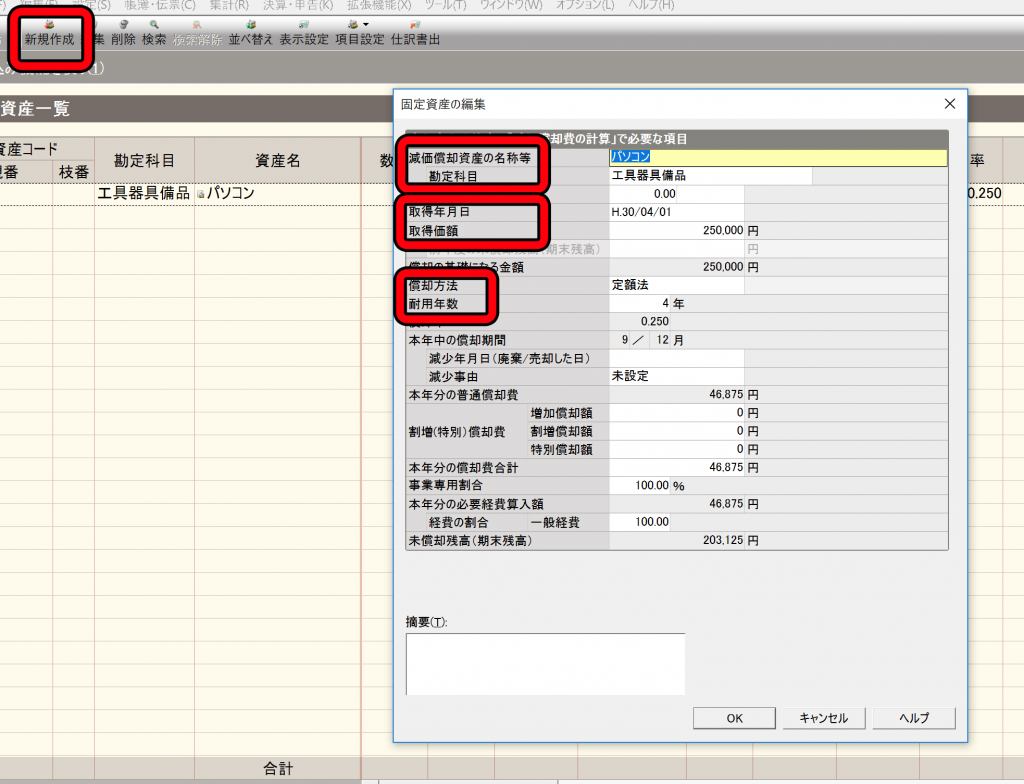
3.「仕訳書出」をクリックして、「本決算仕訳として書き出す」を選択→OKをクリック
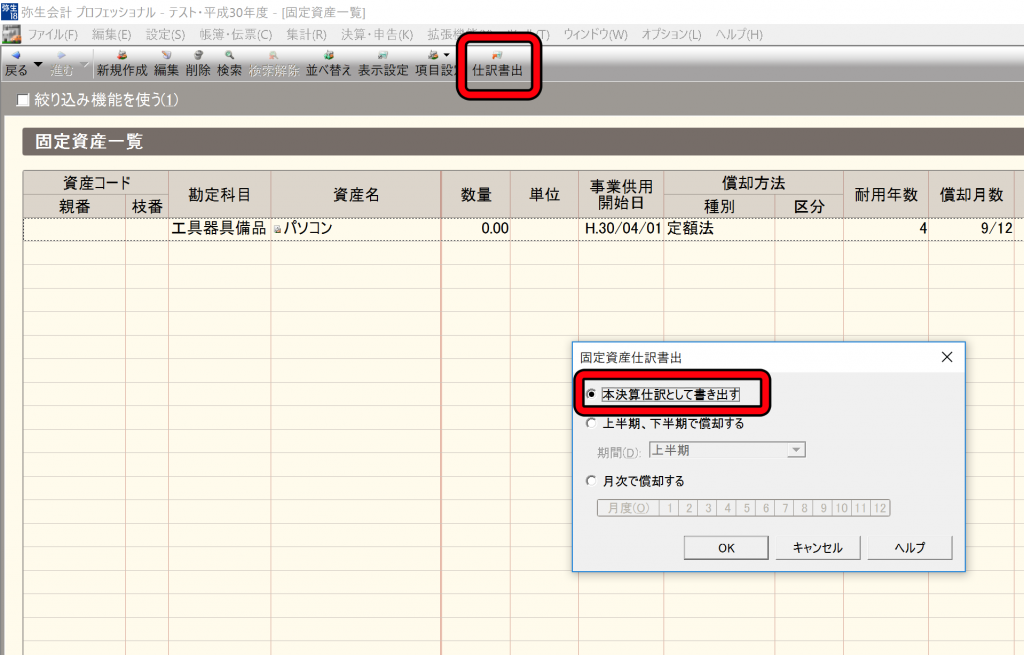
4.「登録」をクリック

これで減価償却費が適正に計上されました!
青色申告の場合(青色申告決算書の場合)
例)パソコン25万円を4月1日に購入した
1.やよいの青色申告で「拡張機能 → 固定資産管理 → 固定資産一覧」を選択
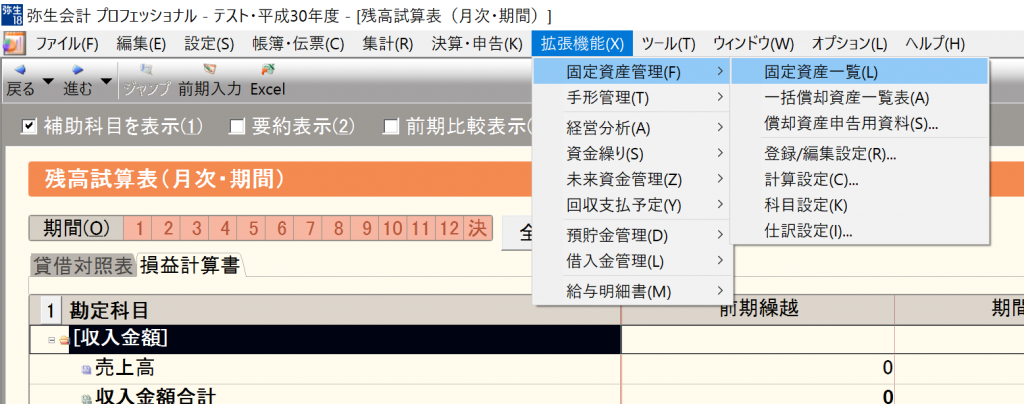
2.「新規作成」をクリックして、以下を入力→OKをクリック
- 減価償却資産の名称
- 勘定科目
- 取得年月日
- 取得価額
- 償却方法(即時償却を選択する)
- 耐用年数(選択不要)
- 摘要に「措置法28条の2」と記載
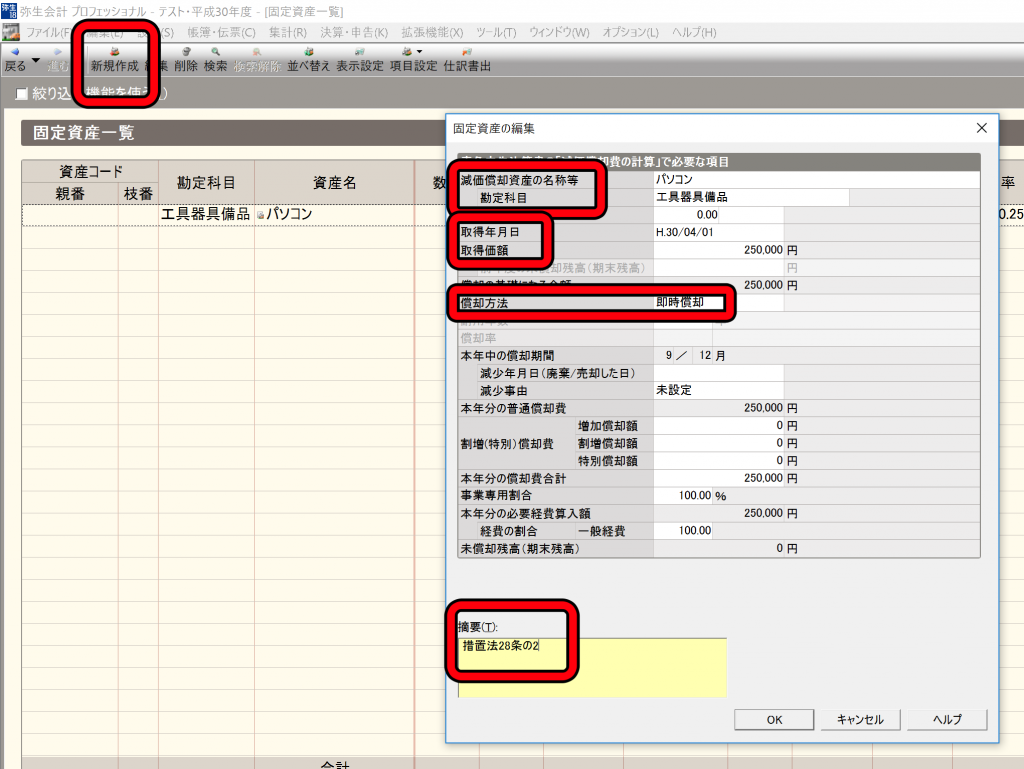
3.「仕訳書出」をクリックして、「本決算仕訳として書き出す」を選択→OKをクリック
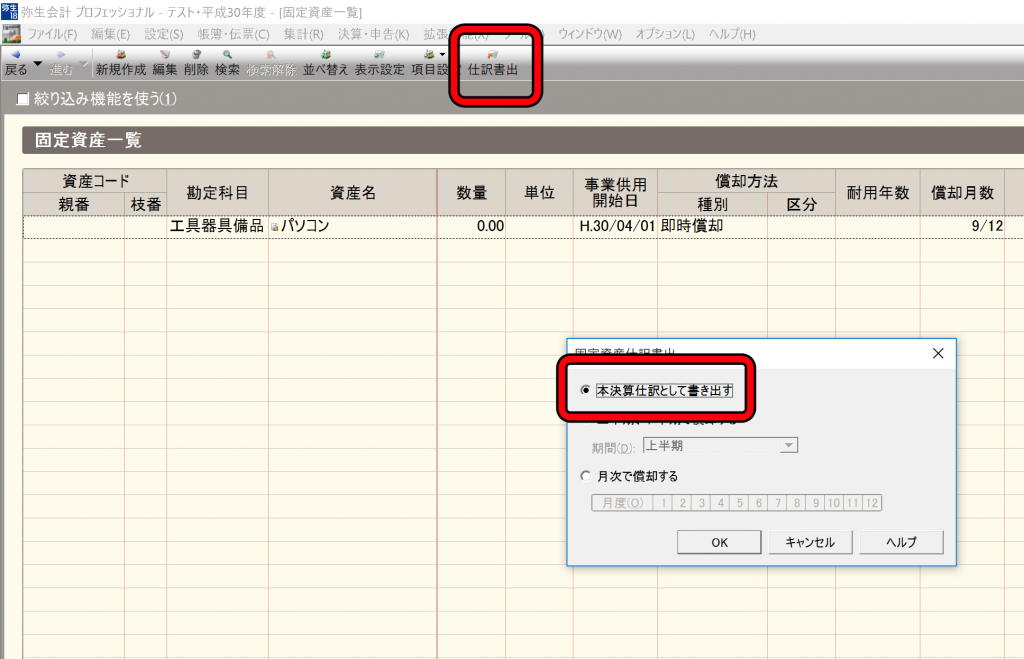
4.「登録」をクリック
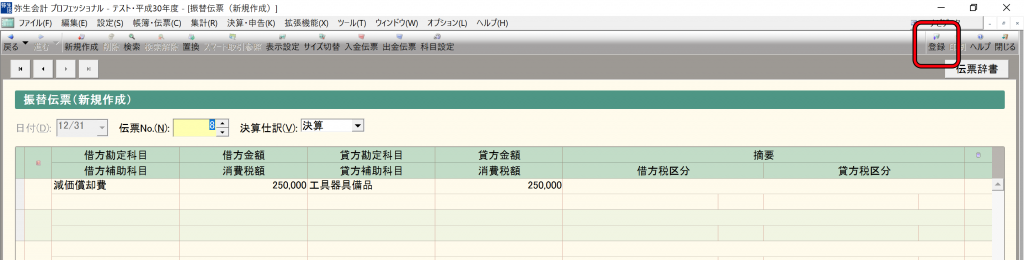
これで減価償却費が適正に計上されました!
ちなみに青色申告の場合は「30万円以上の資産を購入したとき」に、前述した耐用年数を調べて計上する方法をとります。
未払金と売掛金を計上する
追い込み確定申告ということで、これまでの会計ソフトへの入力では、支払ったものと受け取ったものをそれぞれ「経費」と「売上」にしていました。
しかし、本来はその年の12月までにサービスが完了しているものは、自分が未払の経費でも、未受取の売上でも、その年の確定申告に反映する必要があります。
ですから、最後にその調整をします。
1.ホーム画面で「仕訳日記帳」をクリックする
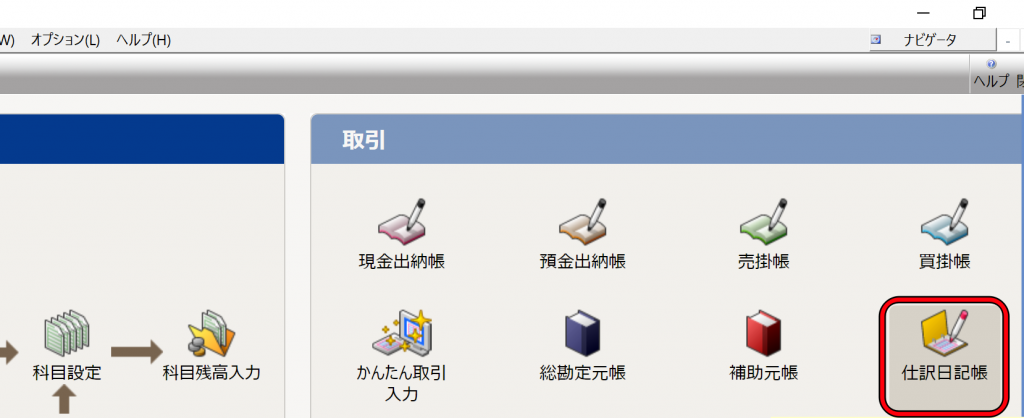
2.未払金と売掛金を計上する
例)
- 12月分で翌年1月支払いの〇〇さんへの外注費 100,000円
- 11月分で翌年1月15日支払いのA8.netからのアフィリエイト報酬 54,000円
- 12月分で翌年2月15日支払いのA8.netからのアフィリエイト報酬 32,400円
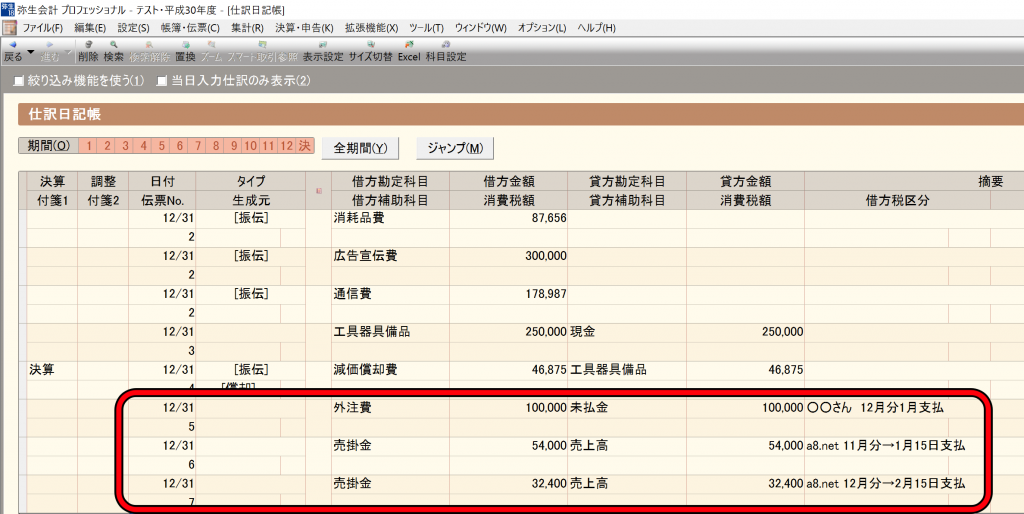
入力箇所は、現金出納帳の時と基本的には同じです。勘定科目を入力するところが二箇所あるので、上記を参考に入力してください。
これで「未払金」と「売掛金」が、適正に計上されました!
決算書を作成→印刷する
ここまでに説明したことを全て出来ていれば、決算書はほぼ出来上がりです。あとは名前などの入力をするのみです。
収支内訳書の場合
1ページ目
住所、氏名、電話番号などを入力する。
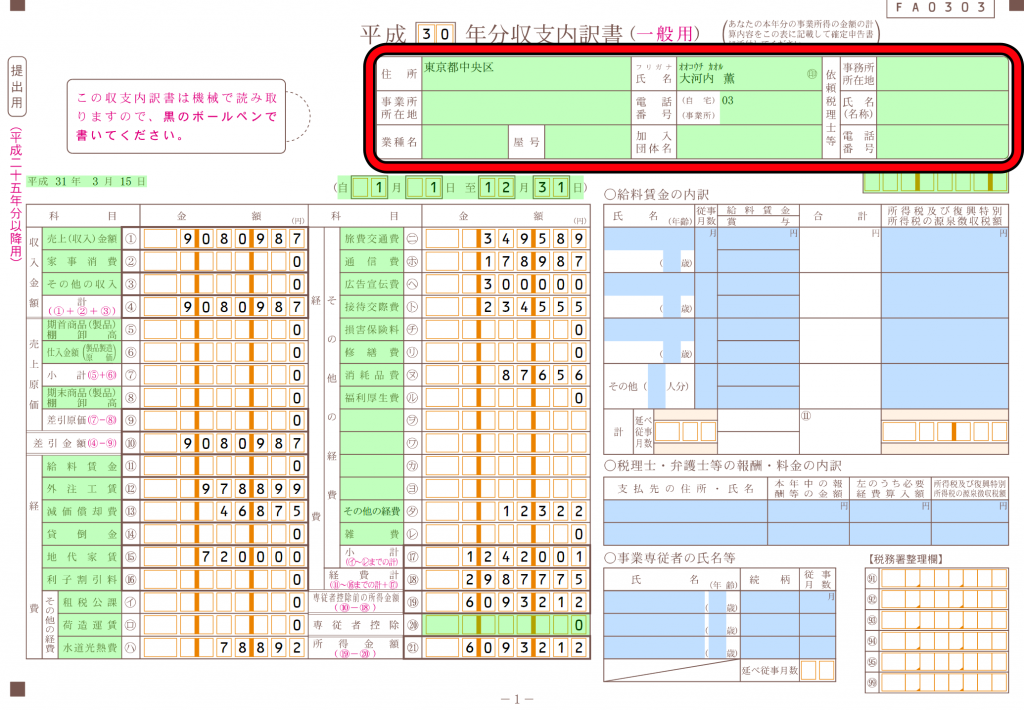
2枚目
- 売上の明細
- 減価償却費(自動で入力されます)
- 地代家賃の内訳(あれば)
を、入力します。
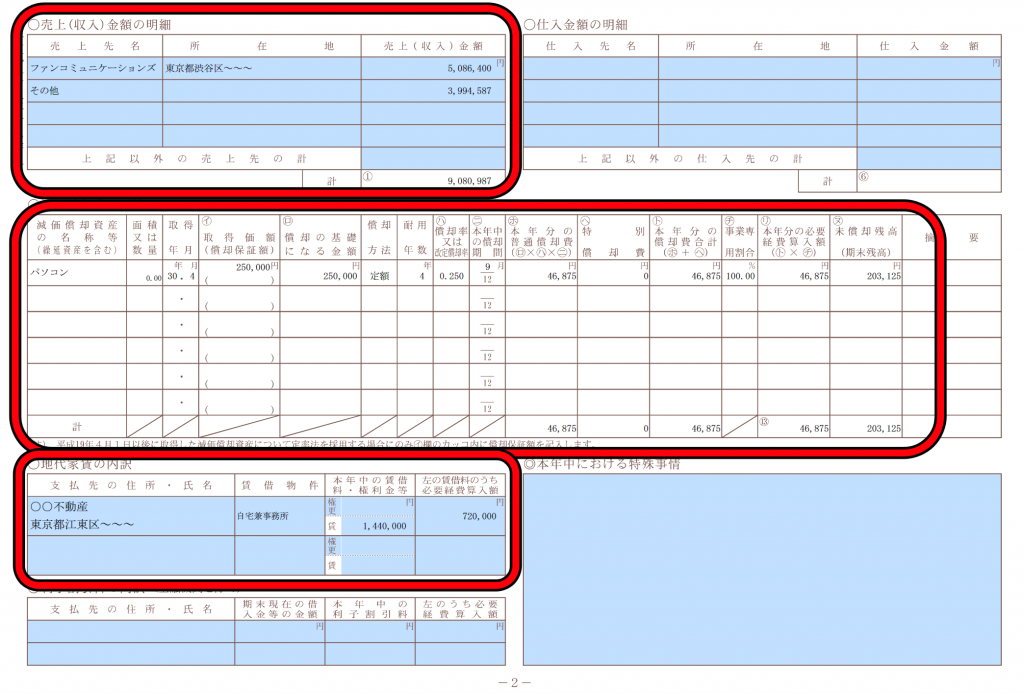
青色申告決算書の場合
1枚目
住所、氏名、電話番号などを入力する。
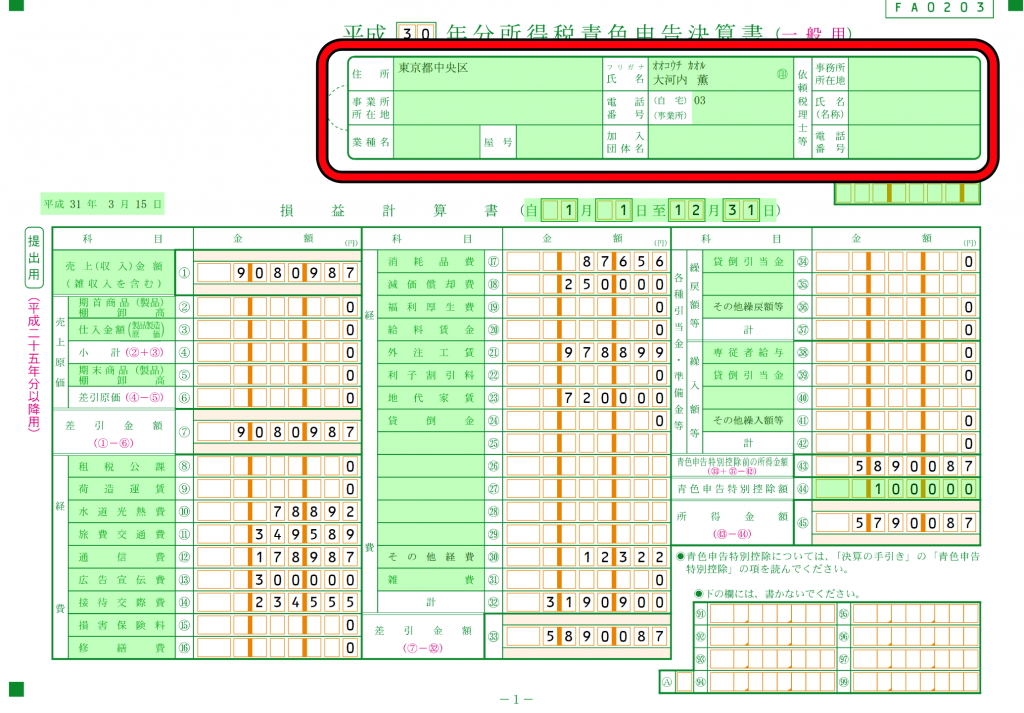
2枚目
月別売上は正確に日付を入力していれば、自動で連動します。青色申告特別控除額は、10万円を選択しましょう。
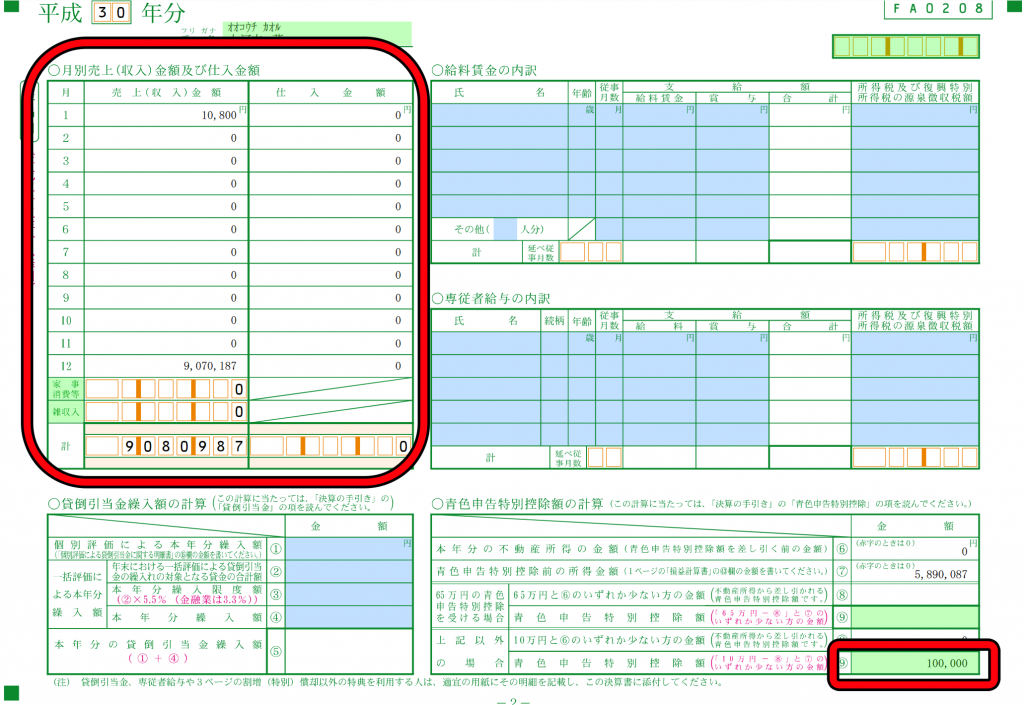
3枚目
- 減価償却費(自動で入力されます)
- 地代家賃の内訳(あれば)
を、入力します。
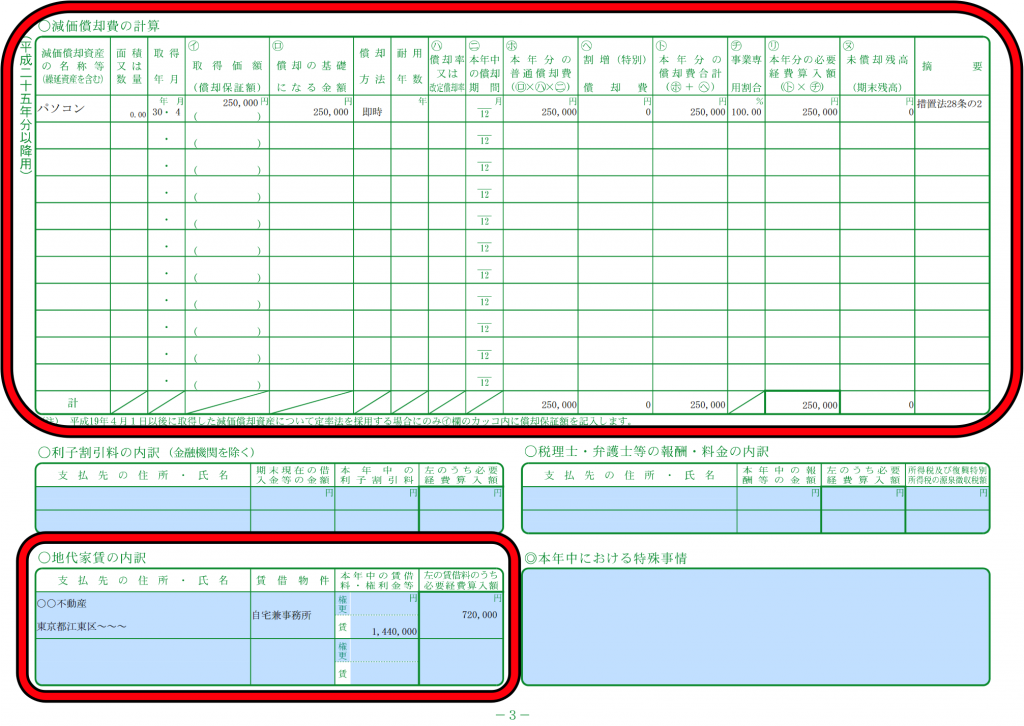
完成!→ 印刷
お疲れ様でした!
ついに提出物の1つ、決算書の完成です!
提出用と控用を1部ずつ印刷して、先を急ぎます。(次は確定申告書です)
確定申告書の作成
さあ、ついにここまできました。あとは確定申告書を作成するだけです…!
しかも、基本は、国税庁のHPに頼りっぱなし!
ちなみに、ここから先の話は、税務署に行っても手取り足取り教えてもらえます。なんなら一緒に国税庁のHPを操作しながら、確定申告書を完成させてくれます。
時間に余裕があれば、下記の資料を持参の上で税務署に行くのも、大いにアリです。
- 決算書
- 印鑑
- マイナンバーカードや控除証明書その他の必要書類
確定申告作成コーナー
自力で確定申告書を作成する場合は、確定申告作成コーナーを活用します。
ここからは先は、さらにスクリーンショット満載でお送りします。パソコンを動かして確定申告書を作成しながら、この記事を読んでください!
ギリギリまで確定申告をしていない人は「白色申告」が多いと思うので、白色申告前提で解説していきます。
直感的に入力できるブラウザソフトなので、気楽にいじっていきましょう!
1.「作成開始」をクリック
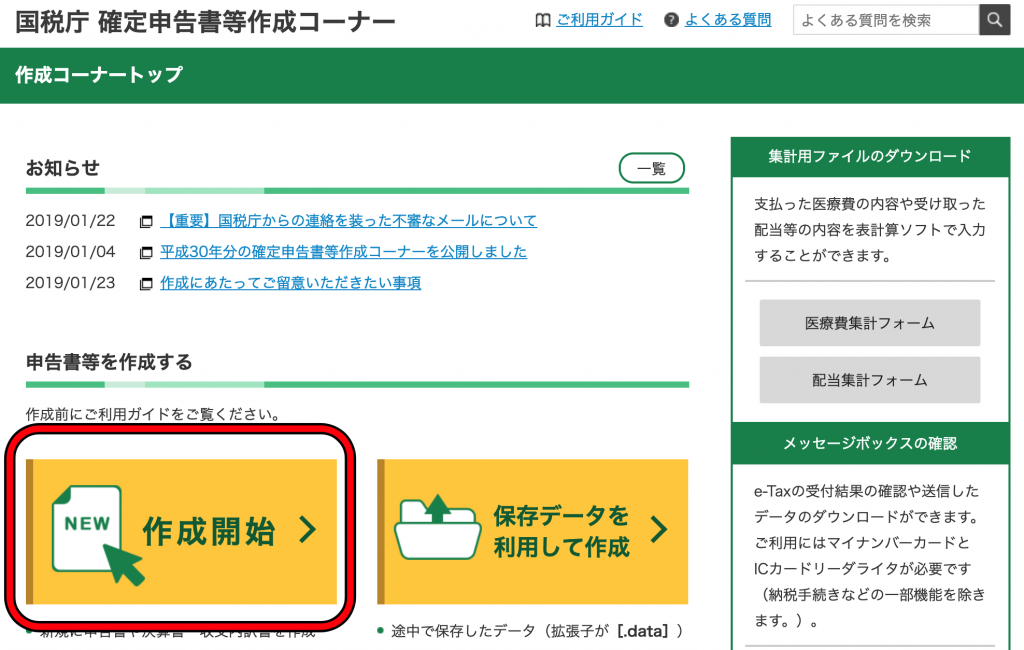
2.「印刷して書面提出する」をクリック
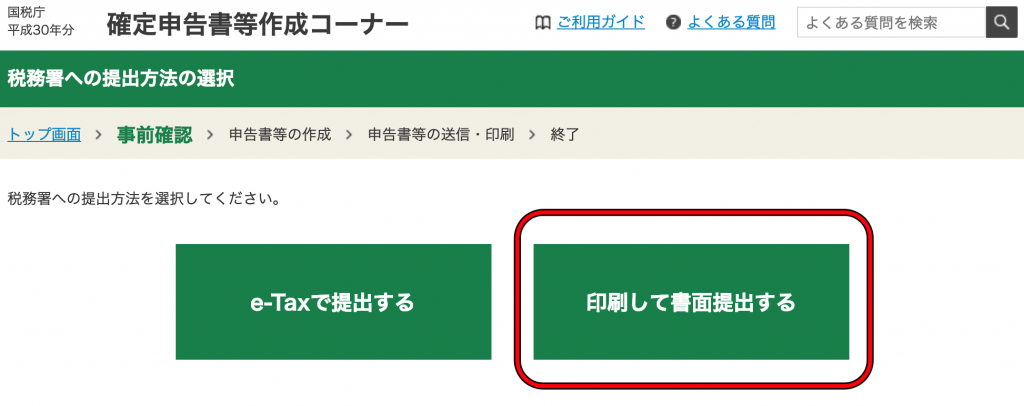
3.パソコン環境を確認の上「次へ」をクリック
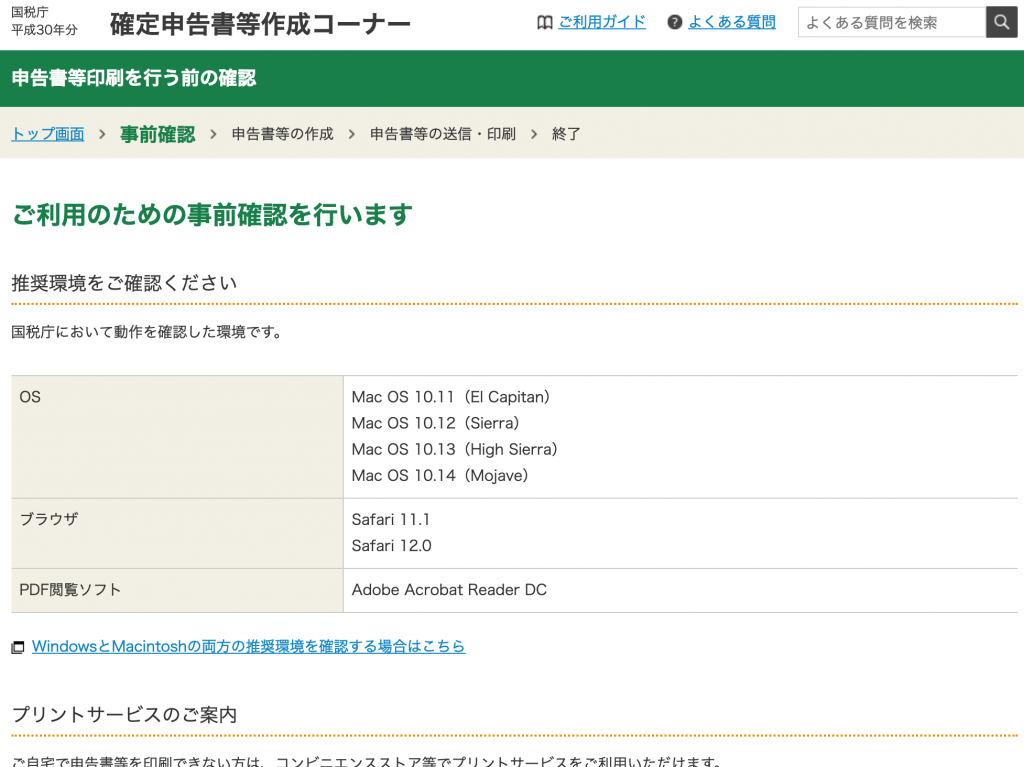
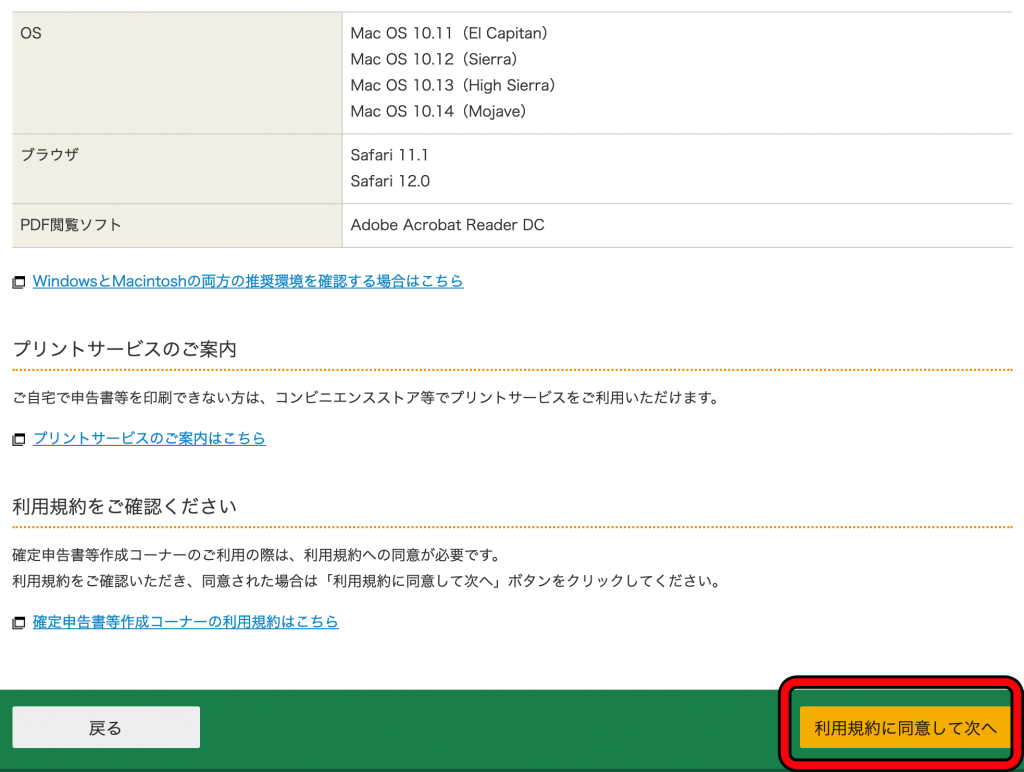
4.「所得税」をクリック
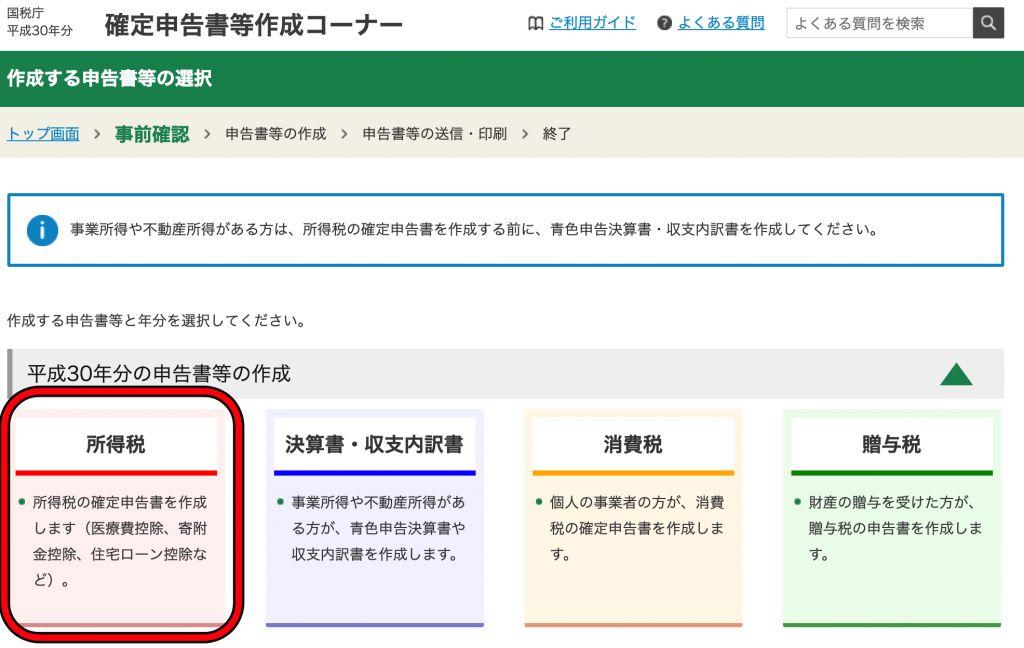
5.左記以外の所得のある方の「作成開始」をクリック
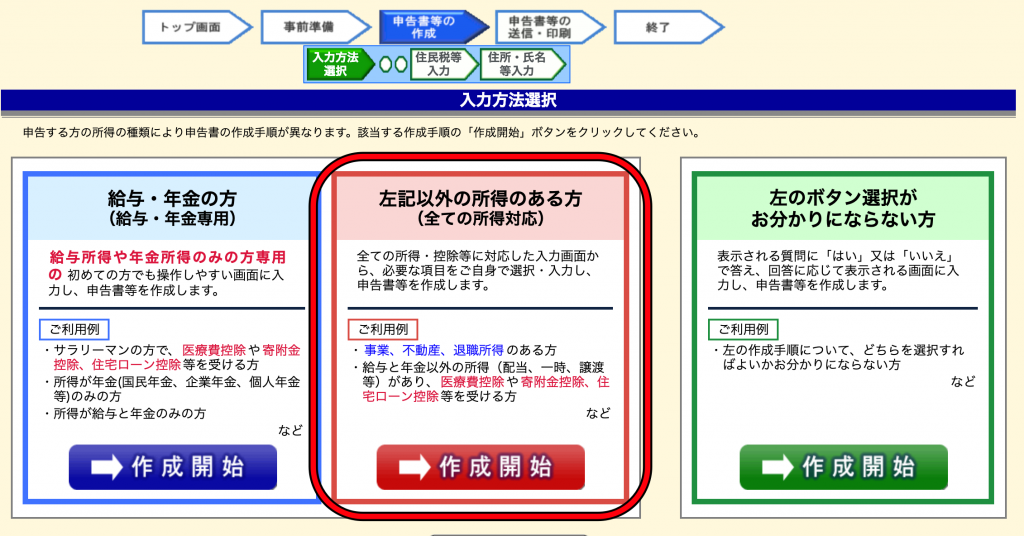
6.生年月日等を入力して「次へ」をクリック(青色申告の場合は申告の種類でチェックをいれます)
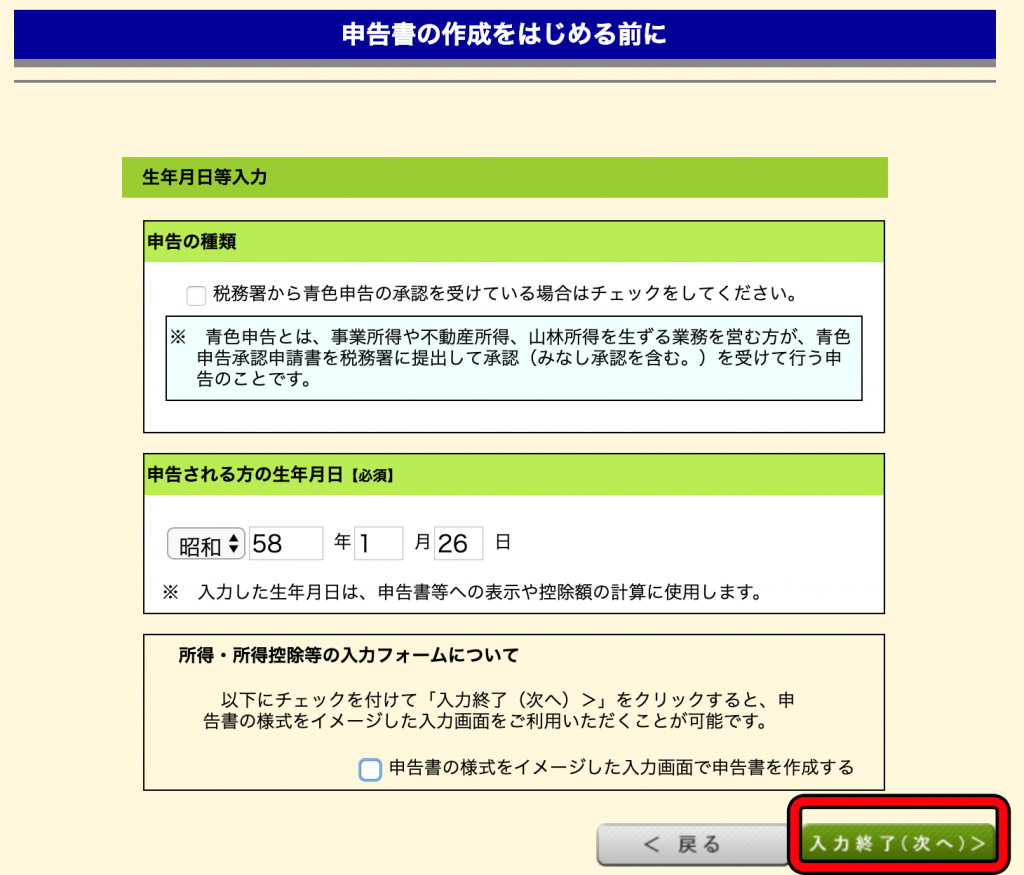
7.収入を入力します。
事業所得の行の「入力する」をクリック(その他の所得、例えばお給料がある場合もこの画面で選択→「入力する」をクリック)
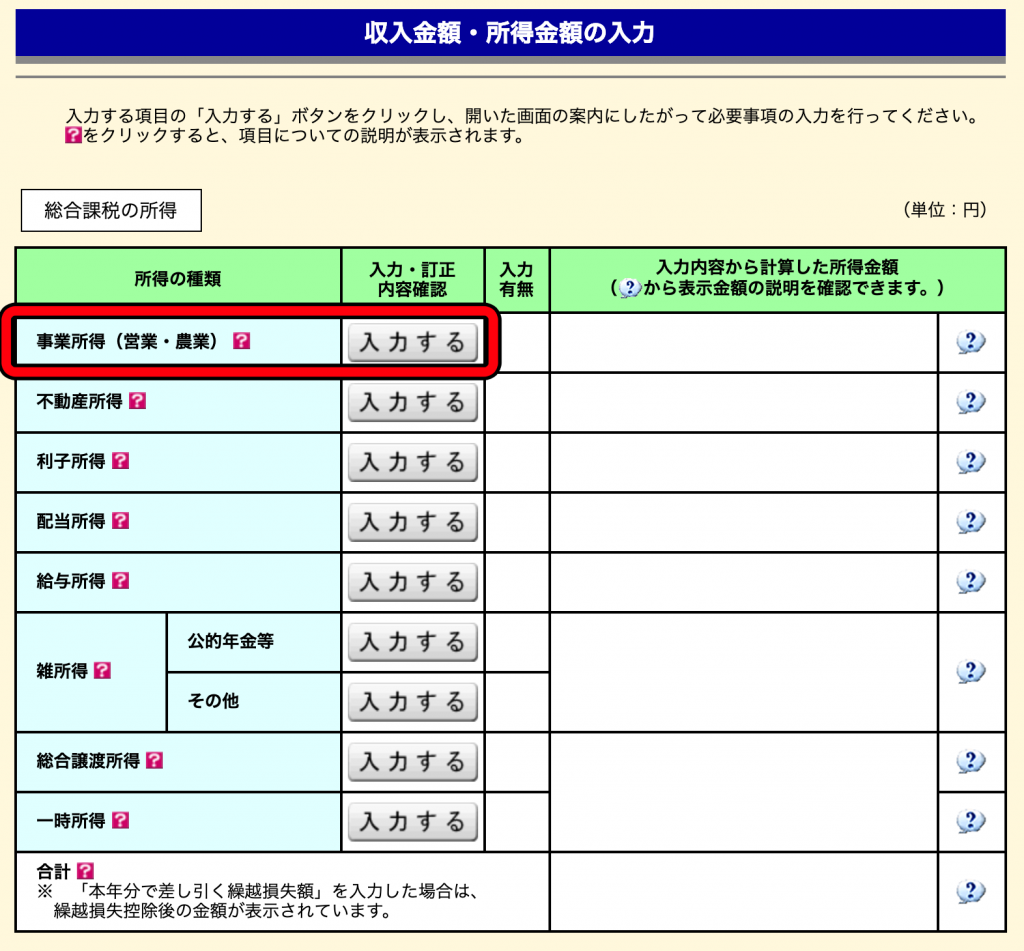
8.事業所得の入力(決算書の数字を入力します)
前述の収支内訳書の金額を入力しているので、見比べて参考にしてください!
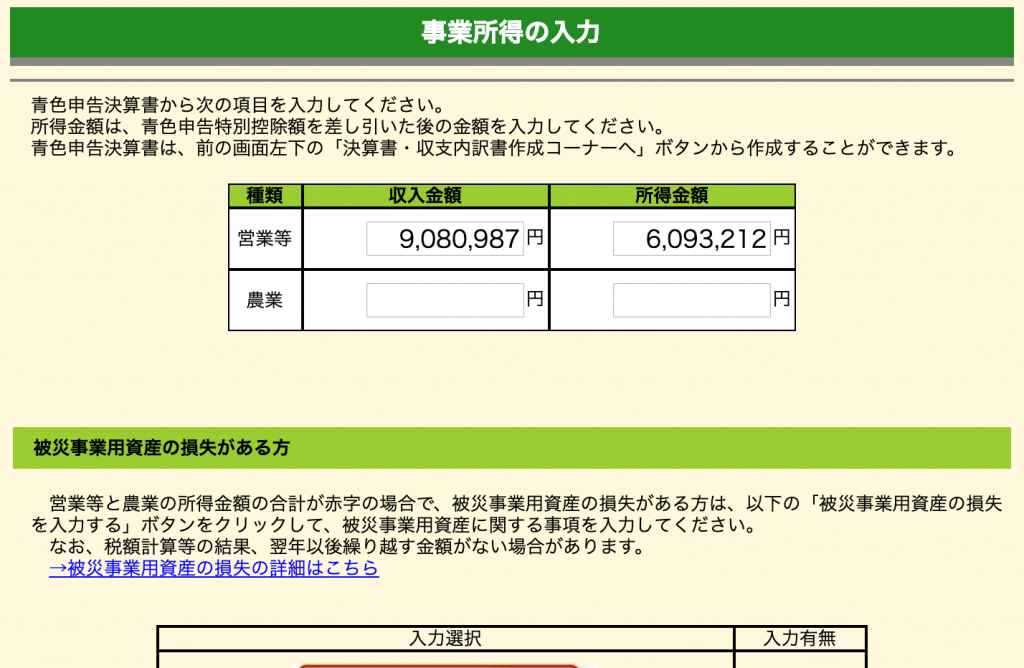
9.源泉徴収されている収入があれば、下スクロールして入力
売上を受け取るときに「天引きされた所得税」=「源泉所得税」と呼ばれ、あなたが前払いした税金です。自分の請求書と実際の入金額との差額があれば、それはまさに源泉所得税です。源泉所得税の取引先ごとの年間合計と売上の年間合計とを、ここで入力します。
この前払い所得税が多い場合は、確定申告の結果、税金が還付されるので、しっかりと集計したいところです。
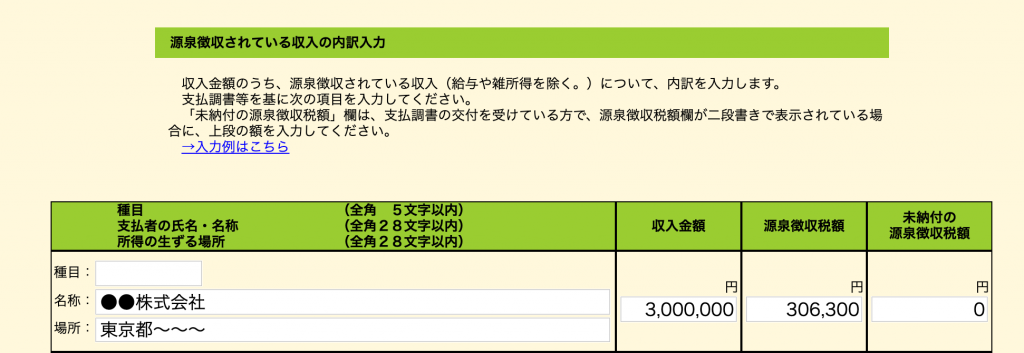
10.9の入力完了後、下スクロールして「次へ」をクリック
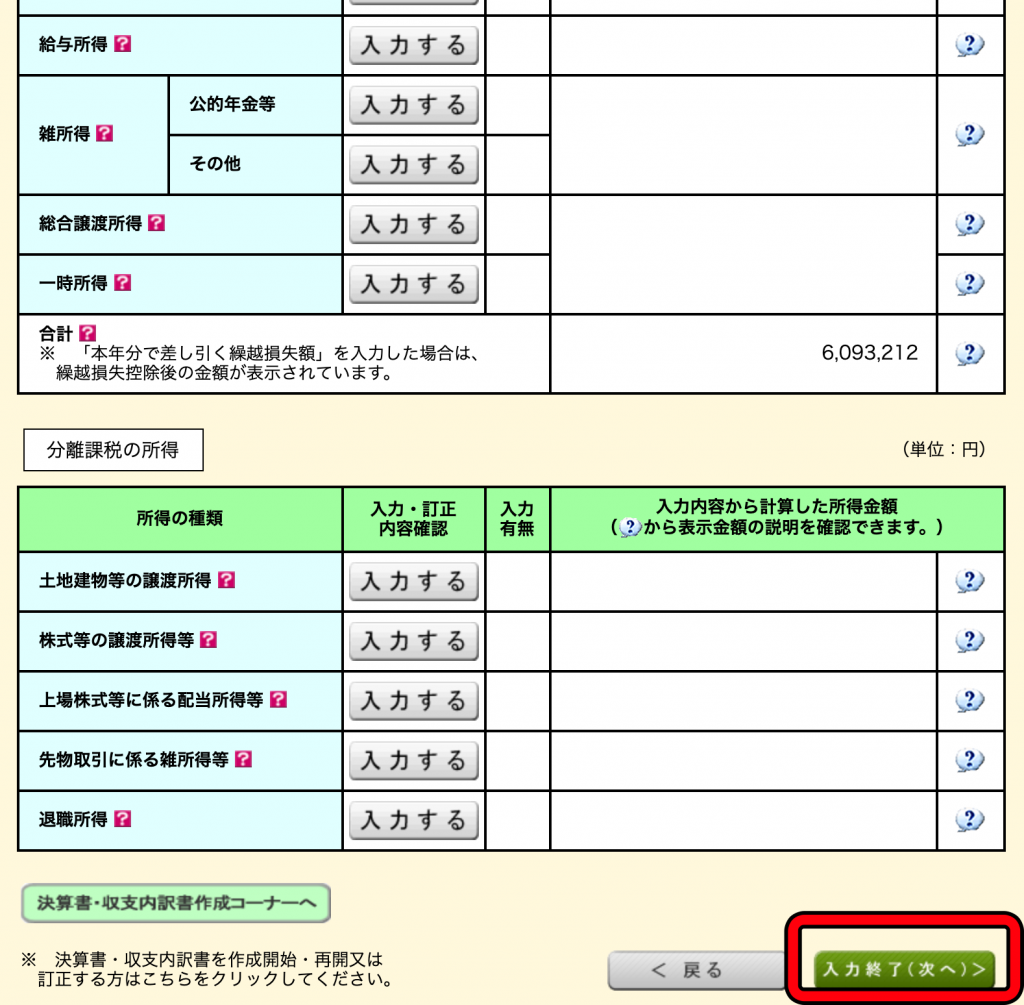
11.所得控除額の入力→下スクロールして「次へ」をクリック
自分が支払った
- 国民健康保険料
- 国民年金
- 生命保険料
などがあれば、お手元にある控除証明書を参考に入力します。
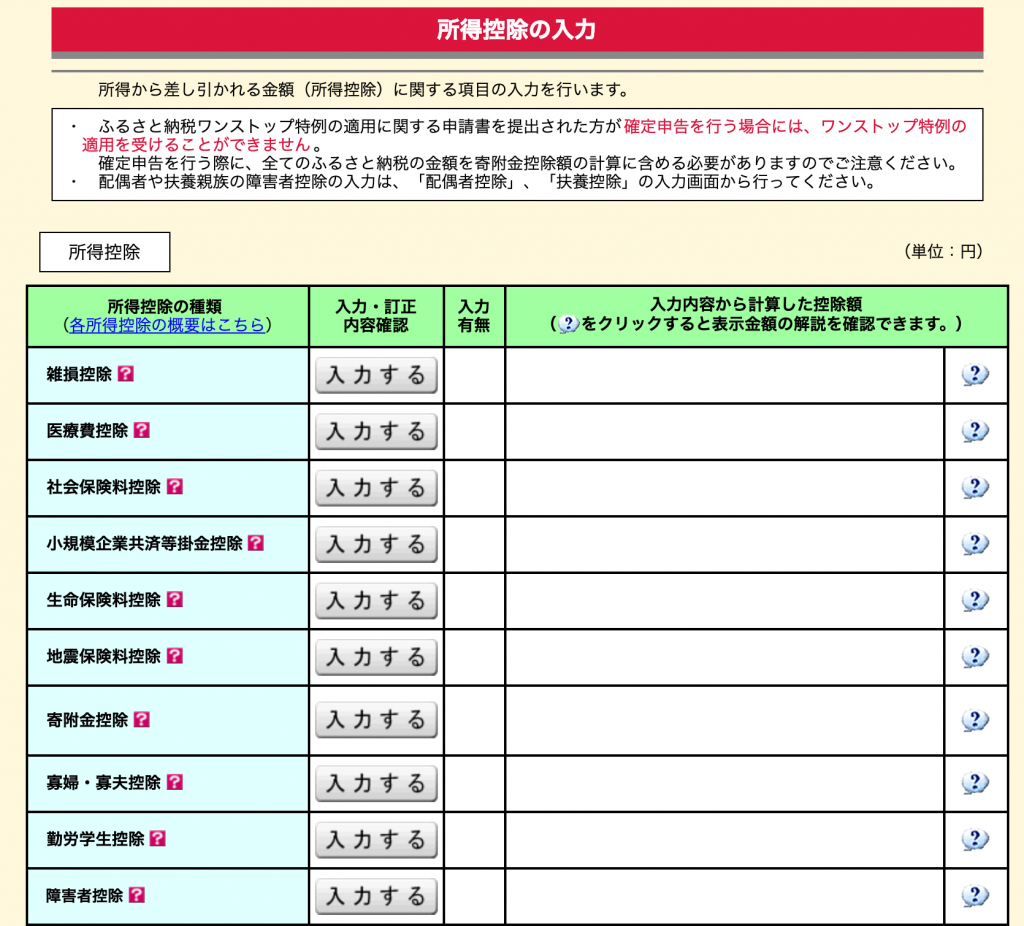
12.税額控除の入力→下スクロールして「次へ」をクリック
住宅ローン控除を適用する方は、ここで入力します。
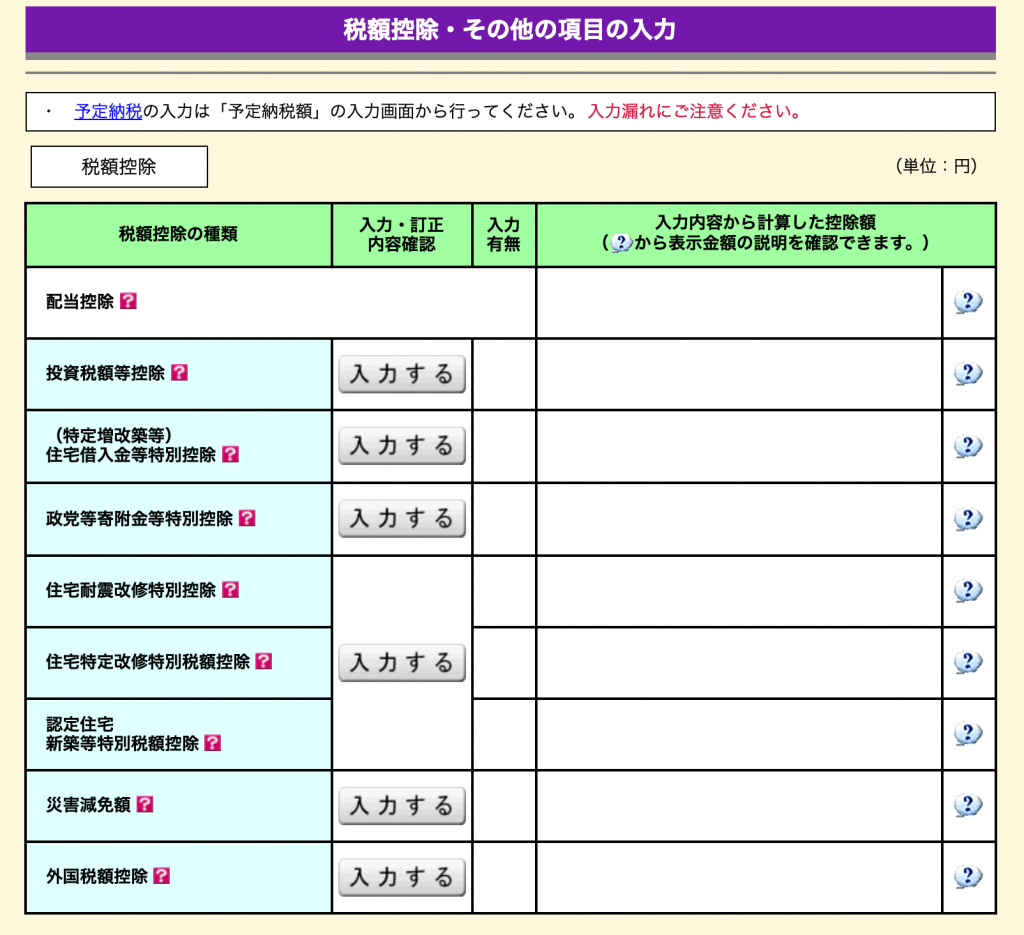
13.税額が自動計算されます→下スクロールして「次へ」をクリック
還付となる場合は、この後の画面で受取口座情報を入力します。
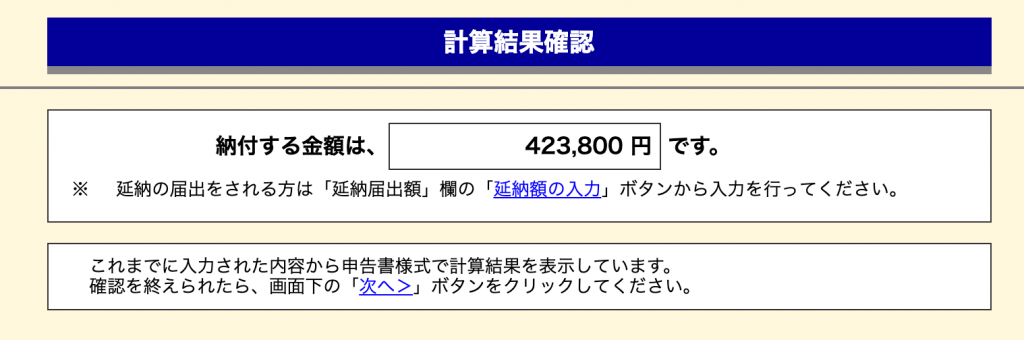
14.住民税に関する情報を入力→下スクロールして「次へ」をクリック
本業と副業の住民税を分けて欲しい場合や、16歳未満の扶養親族がいる場合はここで入力します。
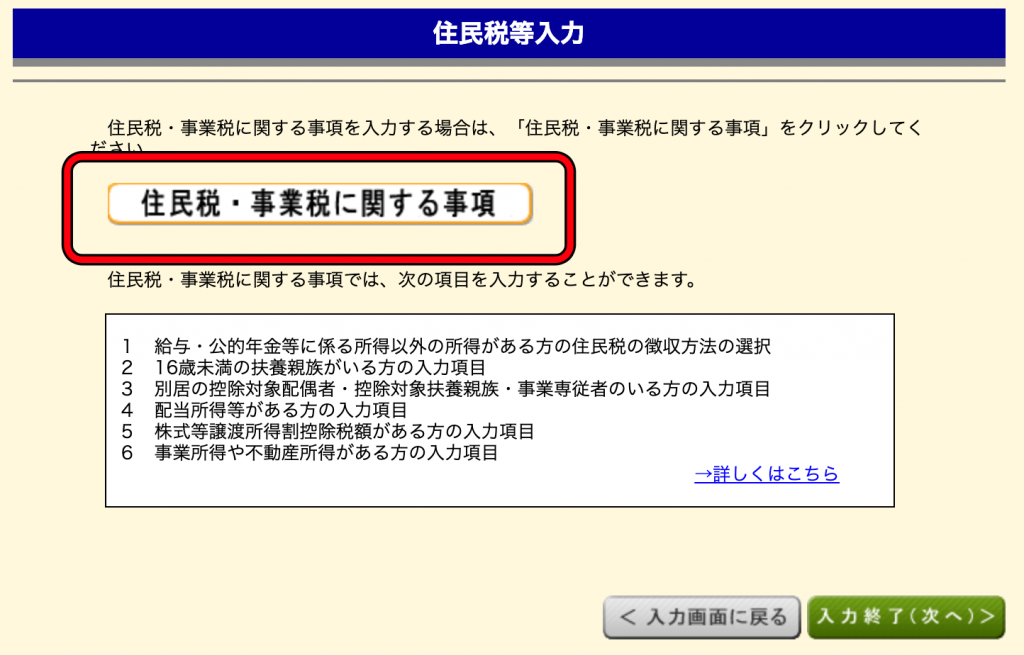
15.その後、自分の氏名、住所、マイナンバーを入力すると…
つ い に 完 成 !!
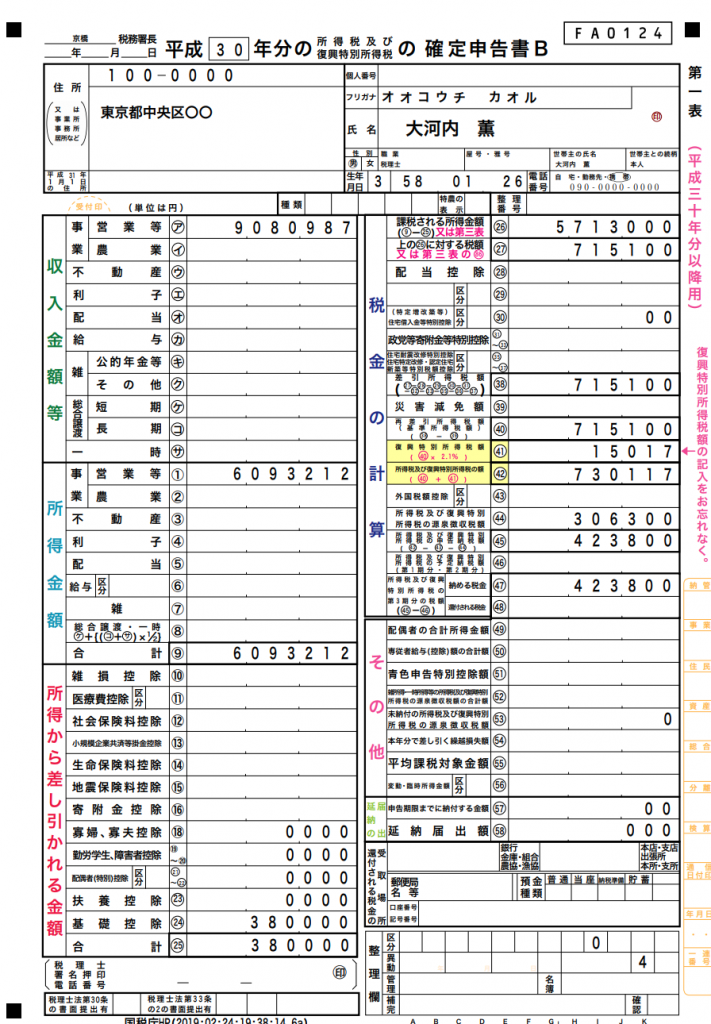
下記の「添付書類台紙」も印刷されるので、
- 源泉徴収票(副業サラリーマンに限る)
- マイナンバーカードのコピー
- マイナンバーカードがなければ、通知カードと身分証明書コピー
- 国民年金の控除証明書
- 生命保険料控除証明書
など、添付提出する資料を貼って、確定申告書と決算書と一緒に提出します。
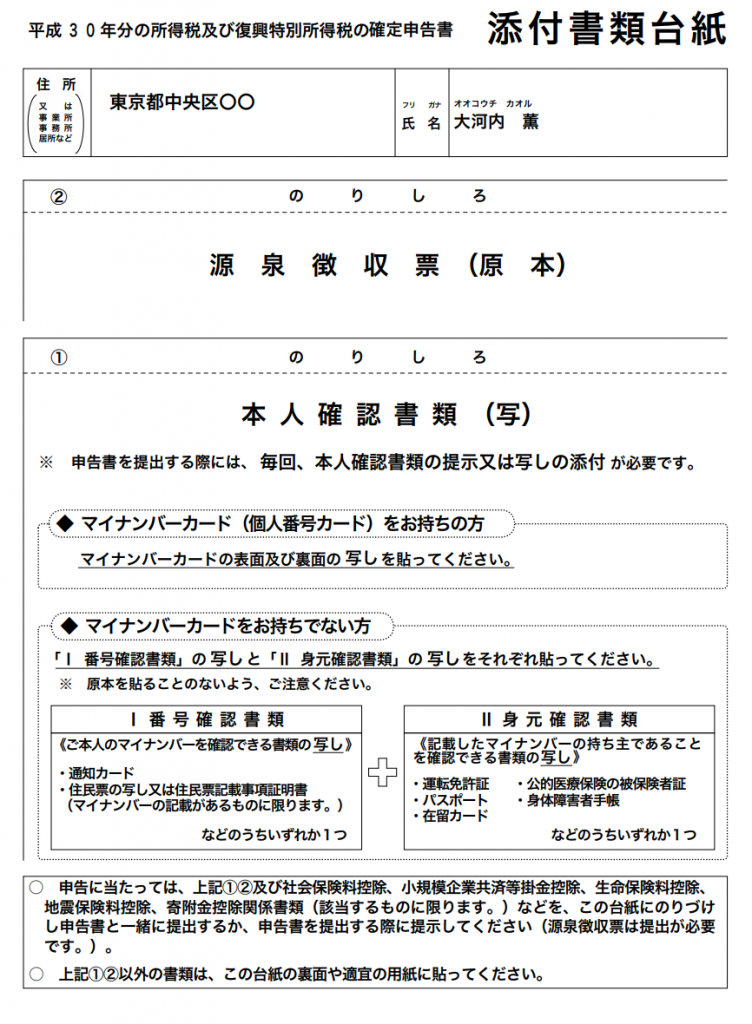
本当にお疲れ様でした!!
印刷して、ここまで頑張った自分を褒めましょう!!
いざ、提出へ

確定申告書の提出方法は3パターンあります。
- 税務署に持参
- 郵送で提出
- 電子申告
我々には時間がないので、基本は郵送提出一択ですね。郵送の場合は、3月15日の消印がもらえればOKです。24時間やっている郵便局だったら、ギリギリまで提出可能です。
僕は今でこそ電子申告ですが…
その昔は、自分の確定申告を毎度3/15にポストインしてました。
提出の際の注意点
もう一度、注意点をおさらいしておきましょう。
提出するものは下記の通りです。
◆必須
- 確定申告書 提出用
- 確定申告書 控え
- 青色申告決算書もしくは収支内訳書 提出用
- 青色申告決算書もしくは収支内訳書 控え
- マイナンバーカードのコピー
- マイナンバーカードがなければ、通知カードのコピーと身分証明書のコピー
- 返信用封筒(切手付き)
- 青色申告承認申請書
◆お手元にある方のみ
- 源泉徴収票
- 各種控除証明書
- 寄付金の領収書
- 住宅ローン控除残高証明書
確定申告書は収入を証明するものとして、とても大事です。サラリーマン経験者なら源泉徴収票が住宅の審査などで使われることがあったかと思います。あれです。あの役割を確定申告書が担います。
ですから控えも必ず郵送しましょう。税務署の印鑑の入った控えでないと、審査などで効力を発揮しません。その際に重要なのが「返信用封筒を同封すること」。返信用封筒を送らないと、控えは永遠に戻ってきません…!
郵送で提出するときは、気をつけましょう!
あと、現在白色申告の人は、必ず「青色申告承認申請書」を提出しておきましょう。事前に申請をしておかないと、青色申告を選択することができません。申請をしたからといって、必ず青色申告で提出しなければならないわけではないので、ひとまず提出しておくのがオススメです。
提出後の書類の保存

さて、確定申告書の提出が無事に終わりました。なんとか間に合ったし、控えもゲットして、完璧!!
・・・と、思っているそこのあなた。領収書やレシートを捨ててはいけませんよ。
確定申告が完了した瞬間に書類を捨ててしまう方が、たま〜にいらっしゃいます…!
気持ちはわかりますが、あなたが作った書類の根拠となるものがなくなってしまうので御法度です。
書類は種類によって、5年もしくは7年の保存が必要です。細かいことは気にせずに、とりあえず7年間保存しておくことをオススメします!
納付も忘れずに!
申告書を提出して満足せずに、納付も忘れずにしましょう!
所得税の納付方法は以下の通りです。
- 銀行窓口で納付
- 口座振替で納付
- クレジットカードで納付
銀行窓口での納付は、そもそも銀行に行くのがめんどくさいです。しかも、長時間並ぶ可能性があります。
オススメは口座振替か、クレジットカードでの納付です。
口座振替で納付
口座振替を希望する場合、国税庁指定の依頼書を確定申告書と一緒に郵送すればOKです。
→振替納税依頼書を国税庁のHPでダウンロードする
本来の納付期限の3月15日が、4月20日前後の口座振替日まで伸びるので、キャッシュフロー的に頼もしいです。
クレジットカードで納付
国税庁の「国税 クレジットカードお支払サイト」でクレジットカード納付の手続きができます。
Visa、Mastercard、JCB、American Express、Diners Clubの5大国際ブランドに対応。
納付期限3月15日までに「国税クレジットカードお支払サイト」で、支払いの手続きが完了していれば、クレジットカード利用代金の引落日が3月15日以後であっても問題ありません。こちらもキャッシュフロー的に頼もしいです。
ただし、以下の手数料がかかるため、注意が必要です。
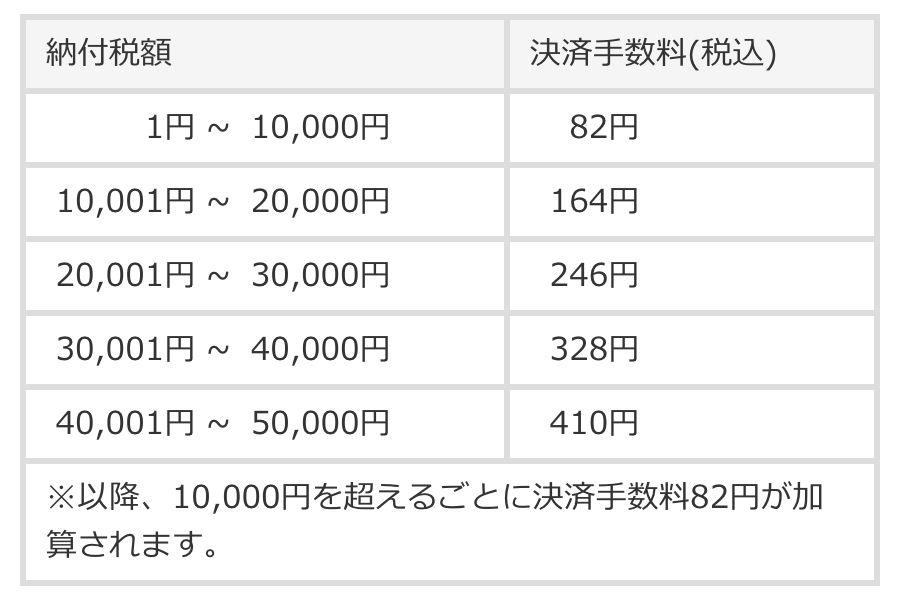
この手数料を凌駕するクレジットポイントが付与されるかが鍵ですね。
おまけ
気合の「追い込み確定申告」ではなく、税金の全体像をザックリ捉えたいなら、僕の著書(日本の歴史上一番売れてる税金ギャグ漫画)とYouTubeも見てくださいね^^
フリーランス税本(29万部突破!)
https://amzn.to/2HYWMdK
YouTube:大河内薫お金の教育(30万人突破!)
https://www.youtube.com/channel/UCs7rJz4WvRVd0-PbXKiBi2Q